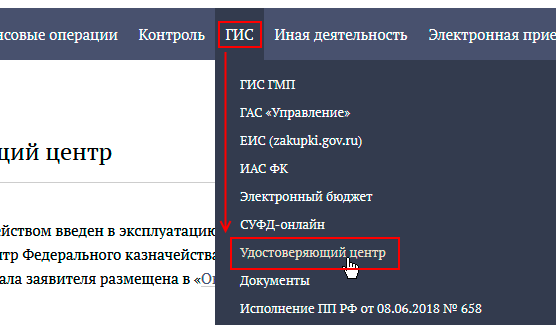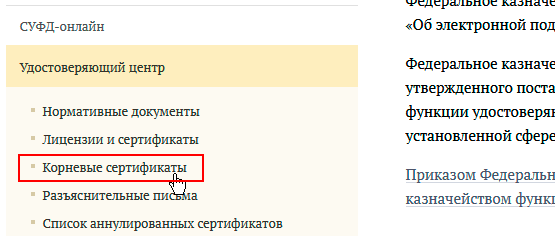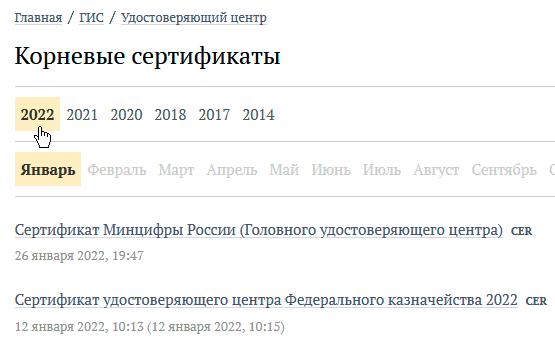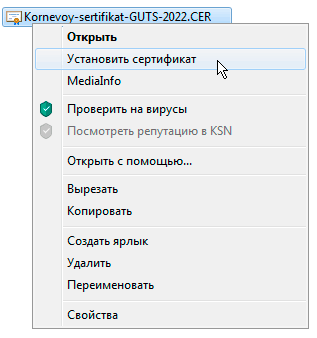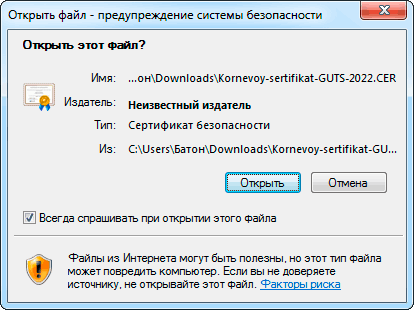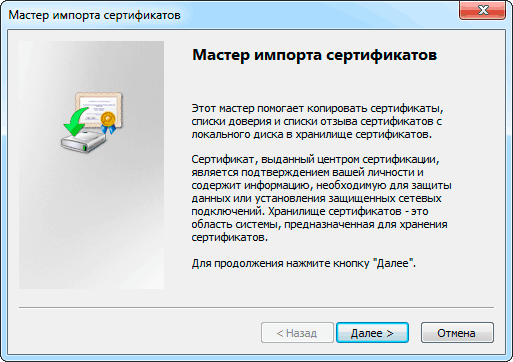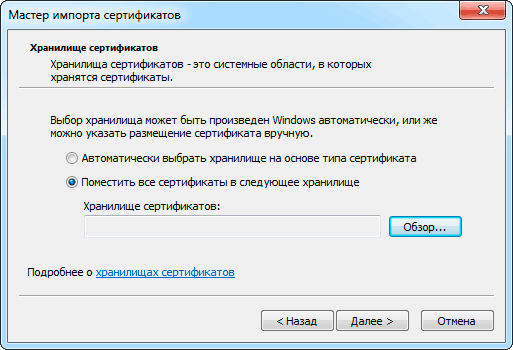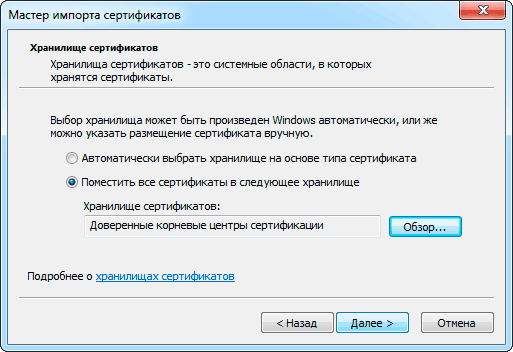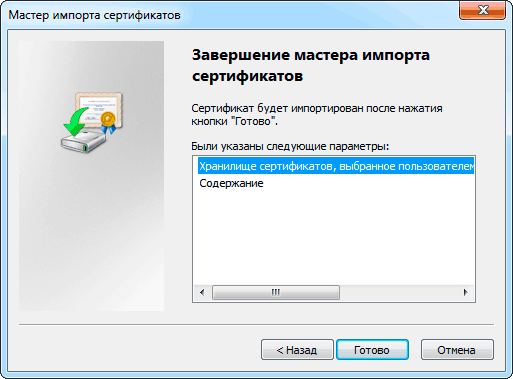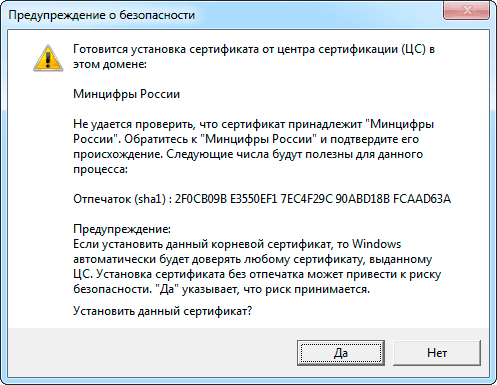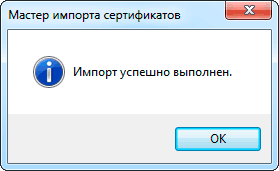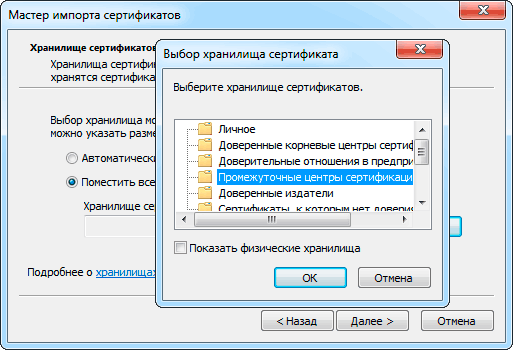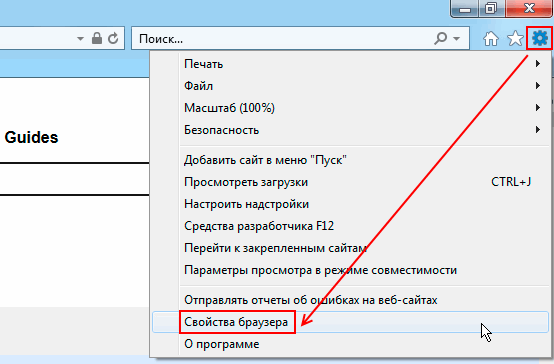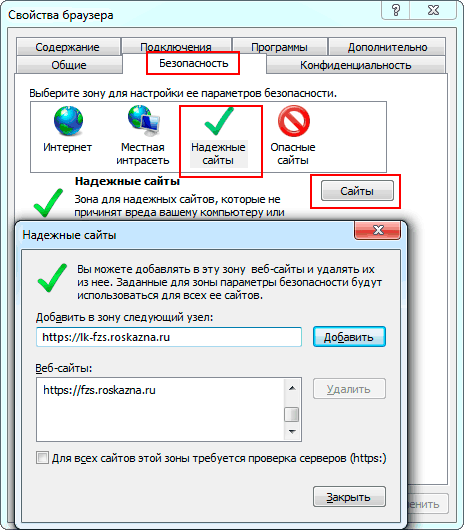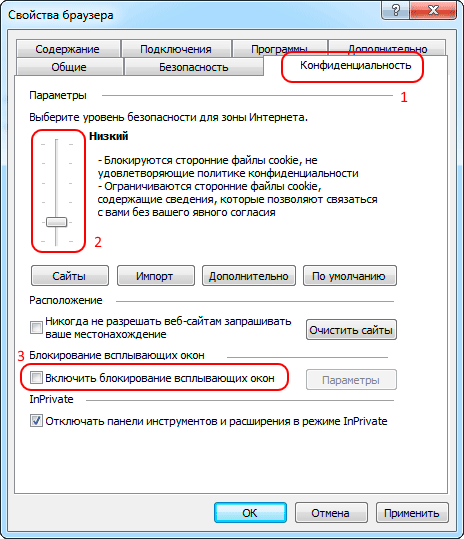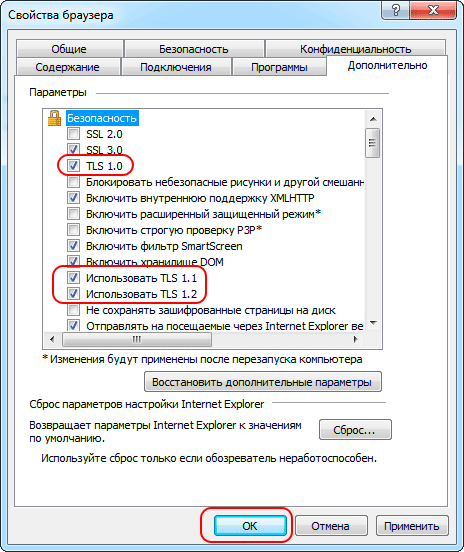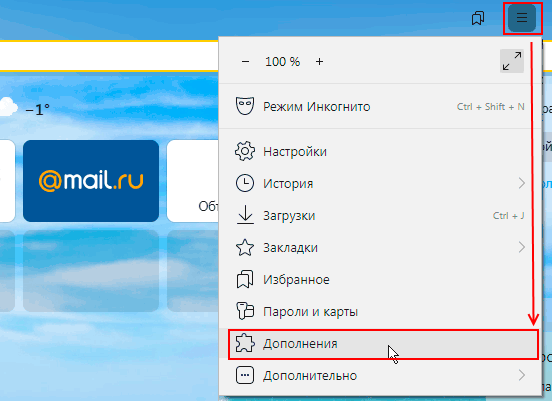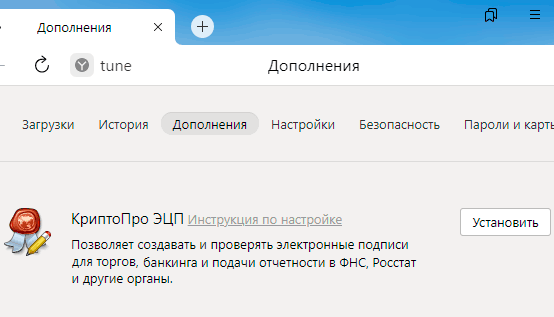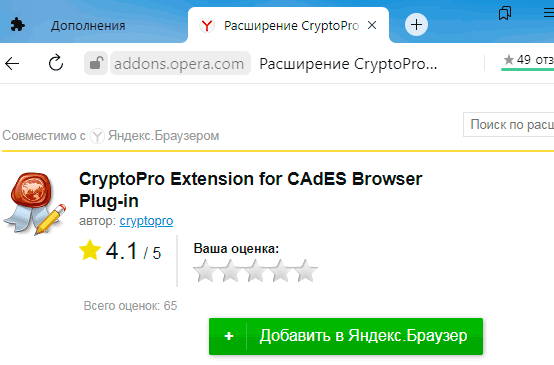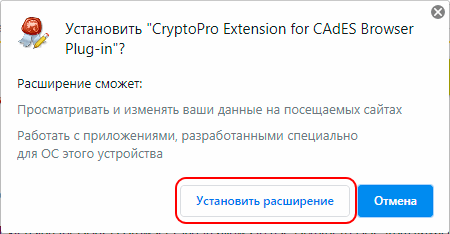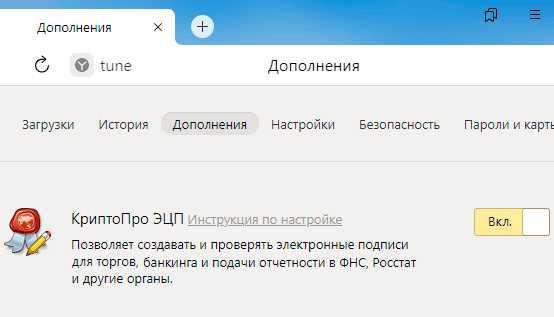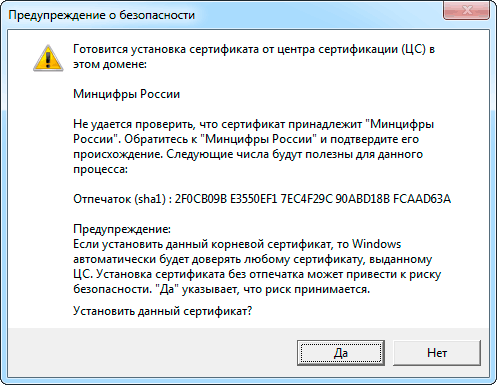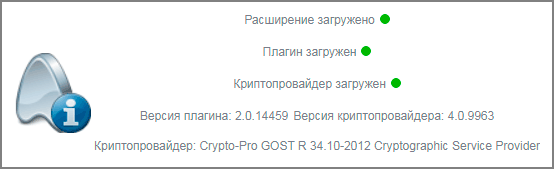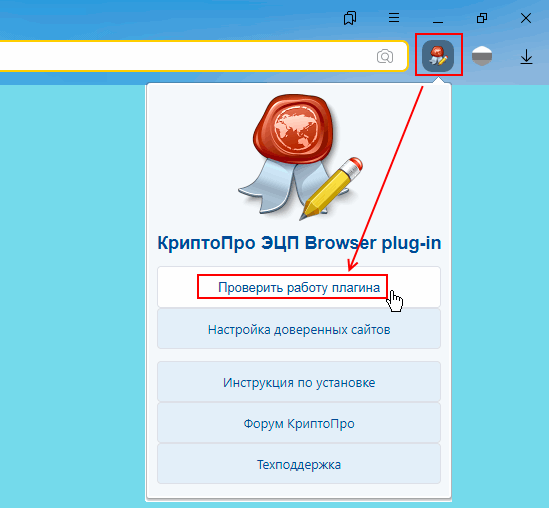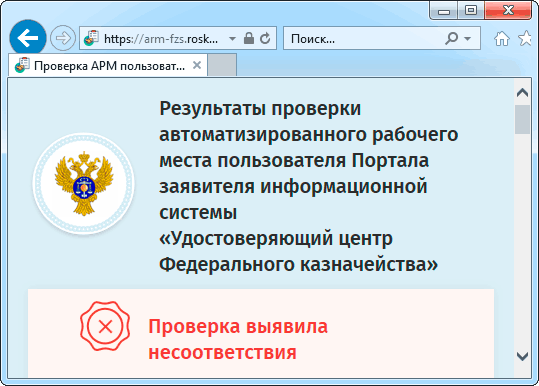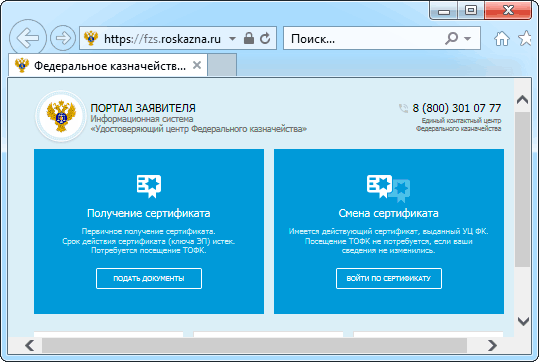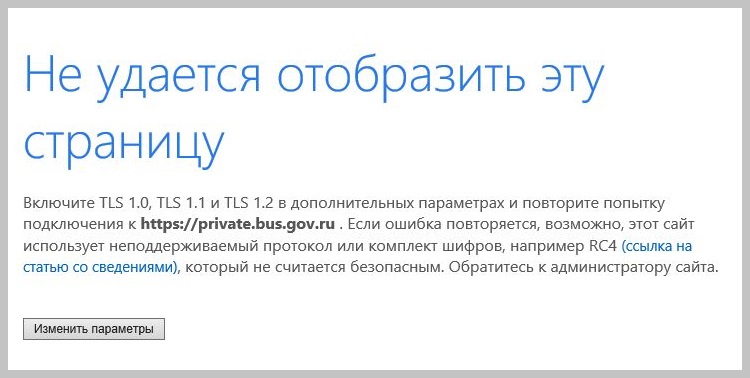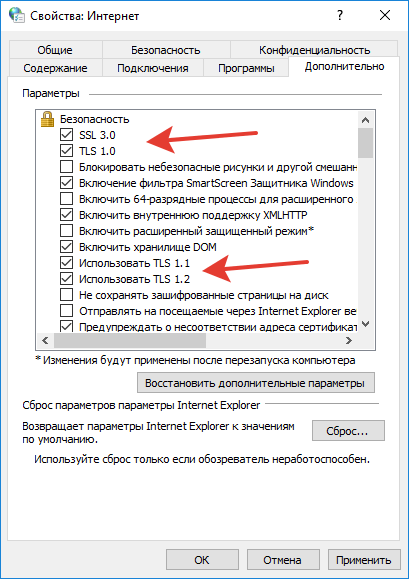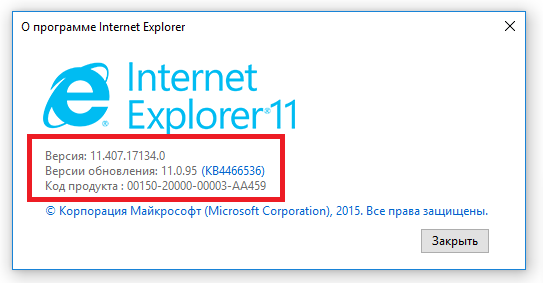Решено: Ошибка при формировании запроса
Исправление сообщения Ошибка при формировании запроса при попытке входа на портал Казначейство Клиент (после обновления портала, для использования NCALayer).
Один из вариантов возникновения ошибки — наличие устаревших ключей на токене (перед установкой новых ключей, токен рекомендуется форматировать, для избежания появления подобной проблемы).
Откройте сайт Национального удостоверяющего центра РК (pki.gov.kz).
В левой области выберите Сервис проверки ключей ЭЦП.
Откроется окно Проверка ключа.
Нажмите в строке Хранилище ключей (значок увеличительного стекла) и в появившемся списке выберите тип вашего устройства КазТокен или eToken.
Щелкните по появившейся строке Путь к хранилищу ключей, в открывшемся окне с указанием вашего ключа нажмите кнопку Выбрать.
В новом окне нажмите кнопку Проверить ключ, введите пароль от токена и нажмите Обновить список ключей.
Откройте меню Выберите ключ и просмотрите список находящихся на токене ключей.
Для правильной работы Казначейства клиент, на токене должны находится всего два ключа RSA и GOST (ECGOST34310) с указанием срока действия (не истекшие).
Если на токене присутствуют другие ключи (просроченные/неизвестные) — удалите лишние ключи.
Выберите «лишний» ключ из списка и нажмите появившуюся кнопку Удалить ключ.
Повторите операцию для других ненужных ключей.
После удаления лишних ключей, обновите страницу входа на портал Казначейства клиент — теперь вход на портал должен быть успешным.
Спасибо пользователю @bolzen из нашей группы Telegram .
[nx_heading style=»coloredline» heading_tag=»h4″ size=»24″ align=»left»]От автора:[/nx_heading]
Если проблема решена, один из способов сказать «Спасибо» автору, указан — здесь.
Если же проблему разрешить не удалось или появились дополнительные вопросы, задать их можно в наших группах ВКонтакте или Telegram.
Или же, воспользуйтесь нашей услугой «Удаленная помощь» доверив решение проблемы специалисту.
[nx_box title=»Поделиться этой статьей» style=»glass» box_color=»#ED303C»]Если данная статья вам помогла и вы хотели бы в ответ помочь проекту Mhelp.kz, поделитесь этой статьей с другими:
[/nx_box]
Добрый день.
Окружение: Windows 10 64 bit, антивирус снес, брандмауэр выключен, КриптоПро CSP 5.0.11453(срок действия лицензии постоянная),
КриптоПро ЭЦП Browser plug-in 2.0.13642, выполнение на браузере Internet Explorer 11.829.17134.0, работа на сайте fzs.roskazna.ru/
Сайт fzs.roskazna.ru/ добавлен в надежные сайты, уровень безопасности для данной зоны низкий.
Установлены сертификаты в доверительные центры сертификации:
Сертификат Удостоверяющего центра Федерального казначейства ГОСТ Р 34.10-2012
Сертификат Минкомсвязи России (Головного удостоверяющего центра) ГОСТ Р 34.10-2012
Сертификат пользователя просрочен(23.06.2019), собственно на него и делаю запрос на fzs.roskazna.ru/.
Установил КриптоПро CSP 5, т.к. на предыдущих версиях КриптоПро CSP 4(ставил различные версии) вообще на сайт fzs.roskazna.ru/
не удавалось зайти.
Описание проблемы: на сайте fzs.roskazna.ru/ формирую запрос на сертификат, заполняю все данные и при нажатии «сохранить и сформировать запрос на сертификат»,
вылетает ошибка:
При формировании запроса произошла ошибка: Error: CertEnroll::CX509Enrollment::_CreateRequest: Тип поставщика не определен. 0x80090017 (-2146893801 NTE_PROV_TYPE_NOT_DEF)
Подскажите пожалуйста в чем может быть проблема и как ее исправить?
Если не в теме написал, извиняюсь. Если подскажете нужную ветку, буду благодарен.
Содержание
- 1 Из-за чего появляется ошибка Error CertEnroll
- 2 Удалите соответствующую ветку реестра
- 3 Проверьте ПК на наличие зловредов
- 4 Временно отключите ваш антивирус
- 5 Временно отключите (удалите) расширения вашего веб-навигатора
- 6 Проверьте наличие корректной версии КриптоПро
- 7 Заключение
- 8 Что делать, если не открывается сайт fzs.roskazna.ru
- 9 Причины неработоспособности портала ФЗС, связанные с КриптоПро CSP / Cпособы их решения
- 10 Таймкод видео
- 11 Видеоролик
- 12 1 вариант решения — установка КриптоПро ЭЦП Browser plug-in
- 13 2 вариант решения — установка библиотек Capicom
- 13.1 Установка библиотеки Capicom для 32-разрядных операционных систем (Windows XP, Vista, Windows 7/8/8.1)
- 13.2 Установка библиотеки Capicom для 64-разрядных операционных систем (Windows 10, Windows XP, Vista, Windows 7/8/8.1)
При создании запроса на издание сертификата на ресурсе ФЗС «Росказна» мы можем столкнуться с сообщением « При формировании запроса произошла ошибка: error: сertenroll… ». В тексте сообщения обычно содержится упоминание о неизвестном криптографическом алгоритме, а также приводится номер возникшей ошибки. Причиной дисфункции обычно является несовпадающий закрытый ключ, ссылка на который размещена в системном реестре ПК. Ниже разберём причины возникшей дисфункции, а также поясним, как её исправить.
Из-за чего появляется ошибка Error CertEnroll
В большинстве своём у отечественных пользователей ошибка Error CertEnroll возникает на сайте ФЗС «Росказна», являющегося веткой информационной системы Удостоверяющего центра казначейства. Данный портал позволяет формировать запросы на сертификаты, выполнять поиск сертификатов, создавать справки по статусу сертификатов, проверять действительную подлинность ЭП, выполнять другие схожие операции.
При создании запроса на издание сертификата пользователь сталкивается с сообщением « При формировании запроса произошла ошибка: error: сertenroll: ». За данным сообщением обычно следует код ошибки (обычно это 0x80091002) и упоминание об «неизвестном криптографическом алгоритме».
Причиной ошибки Error CertEnroll обычно является следующее:
- Случайный сбой на пользовательском ПК;
- В системе используется несовпадающий закрытый ключ, ссылка на который имеется в реестре;
- Для связи с порталом ФЗС «Росказна» используется устаревшая версия браузера;
- Версия КриптоПро на ПК пользователя работает некорректно;
- На пользовательском ПК присутствует вирусный зловред;
- В браузере установлены расширения (дополнения) препятствующие корректной работе CSP «КриптоПро».
Давайте разберёмся, как исправить ошибку Error CertEnroll на вашем ПК. Но прежде чем приступать к реализации приведённых ниже советов, попробуйте просто перезагрузить ваш ПК. Самый банальный совет может оказаться весьма эффективным.

Удалите соответствующую ветку реестра
Эффективным способом решить проблему «При формировании запроса произошла ошибка: Error CertEnroll…» является удаление ветки (веток) реестра, ответственной за несовпадающий закрытый ключ. Перед выполнением соответствующих операций вам будет необходимо узнать, какой разрядности ваша система (32 или 64 бита). Для этого будет необходимо нажать а сочетание кнопок Win+Pause, и в появившейся странице основных сведений о компьютере просмотрите данные в строке «Тип системы».
32-разрядная ОС Виндовс
Если у вас 32-разрядная система, тогда выполните следующее:
- Нажмите на Win+R, в появившемся окне для выполнения введите regedit и нажмите Энтер;
- В открывшемся окне системного реестра перейдите по пути:

Для этого наведите курсор на данную ветку, кликните ПКМ, и выберите «Удалить»;

- Закройте системный реестр, перезагрузите ПК, и попытайтесь вновь выполнить запрос на создание сертификата.
64 разрядная ОС
Если у вас 64-разрядная система, тогда выполните следующее:
- Нажмите на Win+R, в появившемся окне для выполнения введите regedit и нажмите Энтер;
- В открывшемся окне системного реестра перейдите по пути:
и удалите там ветку:

Затем перейдите по пути:
и удалите там ветку:
Закройте реестр, перезагрузите ваш ПК и попытайтесь вновь исполнить запрос на создание сертификата.
Проверьте ПК на наличие зловредов
Поскольку различные вируса могут препятствовать корректной связи с ФЗС «Росказна», рекомендуем проверить ваш ПК на наличие зловредов. Для таких целей подойдут испытанные инструменты уровня AdwCleaner или ДокторВеб Кюрейт, помогающие эффективно избавиться от злокачественных программ на вашем ПК.

Временно отключите ваш антивирус
Во время соединения с ФЗС «Росказна» временно деактивируйте ваш антивирус. Последний может блокировать корректное соединение с этим и другими Интернет-ресурсами.
Временно отключите (удалите) расширения вашего веб-навигатора
Также рекомендуем временно отключить (удалить) расширения и дополнения для вашего браузера. Последние могут препятствовать корректному сетевому интернет-соединению с ФЗС «Росказна».

Проверьте наличие корректной версии КриптоПро
Убедитесь, что вы пользуйтесь соответствующей версией «КриптоПро». При необходимости установите актуальную версию цифрового продукта.

Заключение
В нашей статье мы разобрали, почему возникает сообщение «При формировании запроса произошла ошибка: Error CertEnroll…», и как исправить возникшую проблему. Наиболее эффективным решением является удаление соответствующих веток реестра, после чего проблема обычно бывает решена. Если же указанный способ не помог, попробуйте другие советы из данного материала, позволяющие устранить ошибку Error CertEnroll на вашем ПК.
При работе с сайтом fzs.roskazna.ru у некоторых пользователей могут возникнуть случаи, когда не удается отобразить нужную страницу. Эта проблема вполне решаема. Первым делом стоит обратить внимание на адрес ресурса, который используется, и программное обеспечение на компьютере. Например, очень часто работу с сайтом блокирует установленный на ПК антивирус. Можно попробовать приостановить его действие на время.
Что делать, если не открывается сайт fzs.roskazna.ru
Для успешной работы сайта и подачи заявления на получение электронно-цифровой подписи (ЭЦП) на нем нужно учитывать следующие моменты:
- Должен быть заключен договор присоединения (соглашения) к регламенту УЦ ФК с территориальным органом Федерального казначейства по местоположению заявителя.
- Сайт открывается только через «https://» (рабочая ссылка — https://fzs.roskazna.ru). Через «http://» ресурс не работает.
- Необходимо использовать браузер Internet Explorer версии 9.0 или выше.
- На компьютере должен быть установлен плагин КриптоПро CSP 4.0. Получить его вместе с лицензией можно в казначействе. Также дистрибутив доступен для скачивания на официальном сайте https://www.cryptopro.ru (3-месячная демо версия)
- Необходимо наличие элемента КриптоПро ЭЦП BrowserPlugin.
Причины неработоспособности портала ФЗС, связанные с КриптоПро CSP / Cпособы их решения
В данном видеоролике мы рассказываем о наиболее частых ошибках, приводящих к невозможности работы на Портале заявителя, например: если браузеру не удается отобразить страницу или невозможно создание объекта сервером программирования объектов.
Напомним, что портал заявителя или по другому — подсистема формирования запросов на сертификат (ФЗС) является частью Информационной системы Удостоверяющего центра Федерального казначейства (УЦ ФК), предназначенной для того, чтобы пользователь сформировал запрос на получение сертификата и подготовил пакет документов для подачи в Центр регистрации УЦ ФК. Посмотрев данный видеоролик, Вам будет совершенно ясен характер возникающих ошибок и порядок действий по их исправлению.
Персональные данные пользователя, чей сертификат устанавливался в этом видео, пришлось скрыть путем «замазывания».
Таймкод видео
- 0:55 — о работе ФЗС на Windows 10
- 3:14 — проблема с сертификатом безопасности сайта
- 6:43 — проблема входа в личный кабинет ФЗС по сертификату
Видеоролик
Информация обновлена: 23.07.2019
При формировании запроса на портале заявителя (ФЗС Росказна) произошла ошибка: Error: Невозможно создание объекта сервером программирования объектов. Предлагаем 2 варианта решения.
1 вариант решения — установка КриптоПро ЭЦП Browser plug-in
2 вариант решения — установка библиотек Capicom
Прежде чем устанавливать библиотеку, необходимо узнать 32-х или 64-х разрядная операционная система у вас установлена. Чтобы узнать разрядность, нажмите правой кнопкой мыши на значок «Мой компьютер» и выберите пункт «Свойства». В разделе «Тип системы» указана разрядность. Узнали? Тогда начнем!
Установка библиотеки Capicom для 32-разрядных операционных систем (Windows XP, Vista, Windows 7/8/8.1)
- Качаем библиотеку Capicom 32 bit и запускаем установку правой кнопкой мыши от имени администратора (установщик скачан с сайта microsoft.com)
- Нажимаем «Next»
- Ставим галку «I accept the terms in the License Agreement» и нажимаем «Next»
- Меняем путь установки по умолчанию C:ProgramFilesMicrosoftCAPICOM2.1.0.2 на C:WindowsSystem32 и нажимаем «OK»
- Нажимаем «Next» > «Install» > «Finish»
- Регистрируем библиотеку. Для этого идем «Диск С > Windows > system32». В папке «system32» файл «cmd» запускаем правой кнопкой мыши «от администратора». В открывшуюся командную строку необходимо скопировать и вставить следующее
c:windowssystem32
egsvr32.exe capicom.dll
и нажимаем «ENTER». В результате появится сообщение об успешной регистрации. Теперь можно формировать запрос.
Установка библиотеки Capicom для 64-разрядных операционных систем (Windows 10, Windows XP, Vista, Windows 7/8/8.1)
- Качаем библиотеку Capicom 64 bit
- Из скачанного архива извлекаем 2 файла «capicom.dll», «capicom.inf» и копируем их в папку «Диск С > Windows > syswow64»
- Регистрируем библиотеку. Для этого идем «Диск С > Windows > system32». В папке «system32» файл «cmd» запускаем правой кнопкой мыши «от администратора». В открывшуюся командную строку необходимо скопировать и вставить следующее
c:windowssyswow64
egsvr32.exe capicom.dll
и нажимаем «ENTER». В результате появится сообщение об успешной регистрации.
При формировании запроса на издание сертификата в Удостоверяющем центре Казначейства запрашивается идентификатор Landocs. Этот идентификатор необходимо заполнять работникам Казначейства, чтобы работать в системе электронного документооборота Landocs. Без этого идентификатора невозможно…
Перечислим основные решения: Проверяем установлены следующие программы: криптопро 4 (если установлена, то обновляем до 4.0.9969), криптопро эцп баузер плагин 2, не закончился ли демо-период криптопро?В каком браузере заходите на ФЗС?…
При формировании запроса на портале заявителя (ФЗС Росказна) произошла ошибка: Error: Невозможно создание объекта сервером программирования объектов. Предлагаем 2 варианта решения. 1 вариант решения — установка КриптоПро ЭЦП Browser plug-in…
При создании запроса на сертификат на портале заявителя ФЗС Росказна https://fzs.roskazna.ru/ появляется ошибка Internal Server Error 500. Для решения данной проблемы необходимо заполнить данные вручную. НЕ ИСПОЛЬЗУЯ ИМЕЮЩИЙСЯ СЕРТИФИКАТ! P/S…
Ошибка при формировании запроса При формировании запроса на издание сертификата (на портале заявителя ФЗС Росказна) произошла такая ошибка: «При формировании запроса произошла ошибка: error: сertenroll::cx509enrollment::_createrequest: неизвестный криптографический алгоритм. 0x80091002 (-2146889726)».…
С 01.01.2019 УЦ Федерального казначейства продолжит выдавать участникам контрактной системы в сфере закупок http://zakupki.gov.ru/ сертификаты электронной подписи и средства электронной подписи (КриптоПро). Подробнее тут.
При попытке перевыпуска сертификатов через ФЗС возникло такое сообщение «Сертификат не найден в Подсистеме ведения реестра сертификатов ФК. Для входа можно использовать только сертификаты, выданные Удостоверяющим центром ФК и добавленные…
Эта статья описывает перевыпуск/продление действующего сертификата в Удостоверяющем центре Федерального казначейства (УЦ ФК). Если получаете сертификат в первый раз, то вам сюда. Удаленный перевыпуск сертификата в УЦ ФК возможен, если:…
При генерации запроса через портал ФЗС столкнулись с такой проблемой — возникает сообщение КриптоПро «Вставьте ключевой носитель для очистки. Состояние: Файл не найден». При этом носитель (флешка, рутокен) установлен, компьютер…
Эта статья для тех, кто первый раз обращается в Удостоверяющий центр Федерального казначейства для получения сертификата электронной подписи (ЭП) через ФЗС. Комплект документов для оформления сертификата ЭП через ФЗС До…
При создании запроса на издание сертификата на ресурсе ФЗС «Росказна» мы можем столкнуться с сообщением «При формировании запроса произошла ошибка: error: сertenroll…». В тексте сообщения обычно содержится упоминание о неизвестном криптографическом алгоритме, а также приводится номер возникшей ошибки. Причиной дисфункции обычно является несовпадающий закрытый ключ, ссылка на который размещена в системном реестре ПК. Ниже разберём причины возникшей дисфункции, а также поясним, как её исправить.
Содержание
- Из-за чего появляется ошибка Error CertEnroll
- Удалите соответствующую ветку реестра
- Проверьте ПК на наличие зловредов
- Временно отключите ваш антивирус
- Временно отключите (удалите) расширения вашего веб-навигатора
- Проверьте наличие корректной версии КриптоПро
- Заключение
Из-за чего появляется ошибка Error CertEnroll
В большинстве своём у отечественных пользователей данная ошибка возникает на сайте ФЗС «Росказна», являющегося веткой информационной системы Удостоверяющего центра казначейства. Данный портал позволяет формировать запросы на сертификаты, выполнять поиск сертификатов, создавать справки по статусу сертификатов, проверять действительную подлинность ЭП, выполнять другие схожие операции.
При создании запроса на издание сертификата пользователь сталкивается с рассматриваемым нами сообщением. За данным сообщением обычно следует код ошибки (обычно это 0x80091002) и упоминание об «неизвестном криптографическом алгоритме».
Причиной ошибки обычно является следующее:
- Случайный сбой на пользовательском ПК;
- В системе используется несовпадающий закрытый ключ, ссылка на который имеется в реестре;
- Для связи с порталом ФЗС «Росказна» используется устаревшая версия браузера;
- Версия КриптоПро на ПК пользователя работает некорректно;
- На пользовательском ПК присутствует вирусный зловред;
- В браузере установлены расширения (дополнения) препятствующие корректной работе CSP «КриптоПро».
Давайте разберёмся, как исправить ошибку Error CertEnroll на вашем ПК. Но прежде чем приступать к реализации приведённых ниже советов, попробуйте просто перезагрузить ваш ПК. Самый банальный совет может оказаться весьма эффективным.
Читайте также: что делать при появлении уведомления «Ошибка генерации сертификата» в вашем ЛК налогоплательщика.
Удалите соответствующую ветку реестра
Эффективным способом решить проблему «При формировании запроса произошла ошибка: Error CertEnroll…» является удаление ветки (веток) реестра, ответственной за несовпадающий закрытый ключ. Перед выполнением соответствующих операций вам будет необходимо узнать, какой разрядности ваша система (32 или 64 бита). Для этого будет необходимо нажать а сочетание кнопок Win+Pause, и в появившейся странице основных сведений о компьютере просмотрите данные в строке «Тип системы».
32-разрядная ОС Виндовс
Если у вас 32-разрядная система, тогда выполните следующее:
- Нажмите на Win+R, в появившемся окне для выполнения введите regedit и нажмите Энтер;
- В открывшемся окне системного реестра перейдите по пути:

1.2.643.2.1.3.2.1!1
Для этого наведите курсор на данную ветку, кликните ПКМ, и выберите «Удалить»;
- Закройте системный реестр, перезагрузите ПК, и попытайтесь вновь выполнить запрос на создание сертификата.
64 разрядная ОС
Если у вас 64-разрядная система, тогда выполните следующее:
- Нажмите на Win+R, в появившемся окне для выполнения введите regedit и нажмите Энтер;
- В открывшемся окне системного реестра перейдите по пути:
и удалите там ветку:
1.2.643.2.1.3.2.1!1
Затем перейдите по пути:
и удалите там ветку:
1.2.643.2.1.3.2.1!1
Закройте реестр, перезагрузите ваш ПК и попытайтесь вновь исполнить запрос на создание сертификата.
Проверьте ПК на наличие зловредов
Поскольку различные вируса могут препятствовать корректной связи с ФЗС «Росказна», рекомендуем проверить ваш ПК на наличие зловредов. Для таких целей подойдут испытанные инструменты уровня AdwCleaner или ДокторВеб Кюрейт, помогающие эффективно избавиться от злокачественных программ на вашем ПК.
Временно отключите ваш антивирус
Во время соединения с ФЗС «Росказна» временно деактивируйте ваш антивирус. Последний может блокировать корректное соединение с этим и другими Интернет-ресурсами.
Временно отключите (удалите) расширения вашего веб-навигатора
Также рекомендуем временно отключить (удалить) расширения и дополнения для вашего браузера. Последние могут препятствовать корректному сетевому интернет-соединению с ФЗС «Росказна».
Проверьте наличие корректной версии КриптоПро
Убедитесь, что вы пользуйтесь соответствующей версией «КриптоПро». При необходимости установите актуальную версию цифрового продукта.
Это полезно знать: что предпринять при появлении сообщения «Этот сертификат содержит недействительную цифровую подпись».
Заключение
В нашей статье мы разобрали, почему возникает сообщение «При формировании запроса произошла ошибка: Error CertEnroll…», и как исправить возникшую проблему. Наиболее эффективным решением является удаление соответствующих веток реестра, после чего проблема обычно бывает решена. Если же указанный способ не помог, попробуйте другие советы из данного материала, позволяющие устранить ошибку Error CertEnroll на вашем ПК.
Форум КриптоПро
»
Средства криптографической защиты информации
»
КриптоПро CSP 5.0
»
Фомирование запроса на сертификат на сайте https://fzs.roskazna.ru/
|
BoogieDIM |
|
|
Статус: Новичок Группы: Участники Зарегистрирован: 26.06.2019(UTC) Сказал(а) «Спасибо»: 1 раз |
Добрый день. Сайт https://fzs.roskazna.ru/ добавлен в надежные сайты, уровень безопасности для данной зоны низкий. Установлены сертификаты в доверительные центры сертификации: Сертификат пользователя просрочен(23.06.2019), собственно на него и делаю запрос на https://fzs.roskazna.ru/. Установил КриптоПро CSP 5, т.к. на предыдущих версиях КриптоПро CSP 4(ставил различные версии) вообще на сайт https://fzs.roskazna.ru/ Описание проблемы: на сайте https://fzs.roskazna.ru/ формирую запрос на сертификат, заполняю все данные и при нажатии «сохранить и сформировать запрос на сертификат», Подскажите пожалуйста в чем может быть проблема и как ее исправить? |
 |
|
|
two_oceans |
|
|
Статус: Эксперт Группы: Участники Зарегистрирован: 05.03.2015(UTC) Сказал(а) «Спасибо»: 110 раз |
Добрый день. По вопросу: NTE_PROV_TYPE_NOT_DEF сообщает, что выбранный тип криптопровайдера не зарегистрирован в Microsoft CryptoAPI. Смысл в том, что криптопровайдер при установке регистрируется под определенным номером в CryptoAPI, но в данном случае о выбранном номере (типе криптопровайдера) CryptoAPI ничего не известно. ФЗС сейчас выпускает сертификаты для ключей гост-2012 256 бит сертификаты самого ФЗС тоже по этому алгоритму. Для винета это будет скорее всего тип 2, для криптопро — точно 80 (75 и 81 в случае генерации ключа не подходят), для кода безопасности — точно 90. Сообщение означает, что ФЗС успешно вызвал ActiveX класс CertEnroll, то есть похоже зона безопасности настроена правильно. Затем класс пытается получить доступ к криптопровайдеру, выбранному в ФЗС, но таковой не находится среди зарегистрированных. С учетом того, что на ФЗС Вы смогли зайти, то какой-то криптопровайдер гост-2012 256 бит явно установлен и работает. Однако возможно зашли не при помощи КриптоПро, а генерировать пытаетесь через КриптоПро или наоборот зашли при помощи КриптоПро, а генерируете в другом криптопровайдере. Также с этим могло быть связано что не могли ранее зайти через КриптоПро 4.0 (по причине конфликта библиотек криптопровайдеров или их регистраций, например). По идее при использовании 4.0.9944 и 4.0.9963 браузеры должны заходить на ФЗС, более ранние версии скорее всего зайти не смогут. Для десятки конечно 4.0.9963 или «почти сертифицированная» 5.0 Fury предпочтительней. Посмотрите внимательно, что показывает переключатель внизу страницы. У меня там только один вариант, но не установлено ни континента, ни випнета (для генерации континента и випнета настроены отдельные рабочие места). |
 |
|
|
|
BoogieDIM
оставлено 27.06.2019(UTC) |
|
BoogieDIM |
|
|
Статус: Новичок Группы: Участники
Зарегистрирован: 26.06.2019(UTC) Сказал(а) «Спасибо»: 1 раз |
Win 10 Pro версия 1803 сборка 17134.829 IE сразу при установке системы такой версии шел. Установлен Континент-АП 3.7.7.625. Разъяснения понятны, очень доходчиво. Большое спасибо. Ну и собственно, что пишет внизу страницы: |
 |
|
|
BoogieDIM |
|
|
Статус: Новичок Группы: Участники Зарегистрирован: 26.06.2019(UTC) Сказал(а) «Спасибо»: 1 раз |
Автор: two_oceans Есть ли (или были ли ранее) другие криптопровайдеры на компьютере? Имеется ввиду Континент-АП 3.6-3.7 (Код безопасности) или Випнет. Установлен ли компонент расширенная поддержка в КриптоПро? Подскажите пожалуйста, мне Континент АП удалять или же есть другой способ, чтобы генерация проходила в нужном криптопровайдере? |
 |
|
|
two_oceans |
|
|
Статус: Эксперт Группы: Участники Зарегистрирован: 05.03.2015(UTC) Сказал(а) «Спасибо»: 110 раз |
Расширенная поддержка — компонент КриптоПро (я не уверен как он точно называется в 5 версии) — добавляет возможность использовать КриптоПро в программах Майкрософт (Internet Explorer, Outlook и т.д.). Посмотреть можно при установке/изменении/удалении КриптоПро. На рабочем месте, которое для генерации континента мне пришлось переименовать 3 ключа в реестре, но раз Вы постоянно работаете в СУФД, то наверно уже их удалили (один для правильной генерации гост-2012 в Континенте, второй для составления бумажной формы в Континенте, третий чтобы работал КриптоПро с гост-2012). Там я не пробовал генерировать в ФЗС после последних танцев с континентом. До того (месяца три назад) формировался контейнер без проблем, но из ФЗС на печать выходило «Страница не найдена» — для заявления и согласия. Криптопро в тот момент была 4.0.9944, Windows 7 32 разрядная, версия континента 3.7.7.651 с криптопровайдером, без межсетевого экрана. С действиями пока не очень понятно. В целом, описанные глюки не похожи на характерные для конфликта с Континентом, думаю дело не в нем. Желательно посмотреть HKEY_LOCAL_MACHINESOFTWAREWow6432NodeMicrosoftCryptographyDefaultsProvider на предмет наличия Криптопро и отсутствия не Майкрософт провайдеров (например, скриншот, чтобы были видны подразделы под этим разделом — для 4 версии должно быть 3 подраздела криптопро, для 5 версии еще и раздел зарубежных алгоритмов) либо почитать особенности десятки и ее обновлений в закрепленных темах КриптоПро 4 и 5. |
 |
|
|
dvfin |
|
|
Статус: Активный участник Группы: Участники Зарегистрирован: 13.08.2017(UTC) Сказал(а) «Спасибо»: 8 раз |
Ни кто не знает когда уберут ActiveX на портале ФЗС Федерального казначейства и сделают поддержку кроссплатформенных браузеров? |
 |
|
|
BoogieDIM |
|
|
Статус: Новичок Группы: Участники Зарегистрирован: 26.06.2019(UTC) Сказал(а) «Спасибо»: 1 раз |
Автор: two_oceans Расширенная поддержка — компонент КриптоПро (я не уверен как он точно называется в 5 версии) — добавляет возможность использовать КриптоПро в программах Майкрософт (Internet Explorer, Outlook и т.д.). Посмотреть можно при установке/изменении/удалении КриптоПро. Да, исходя из запуска установочного файла, этот компонент присутствует: Автор: two_oceans На рабочем месте, которое для генерации континента мне пришлось переименовать 3 ключа в реестре, но раз Вы постоянно работаете в СУФД, то наверно уже их удалили (один для правильной генерации гост-2012 в Континенте, второй для составления бумажной формы в Континенте, третий чтобы работал КриптоПро с гост-2012). Подскажите пожалуйста, что за ключи? Лучше я перепроверю. Автор: two_oceans Желательно посмотреть HKEY_LOCAL_MACHINESOFTWAREWow6432NodeMicrosoftCryptographyDefaultsProvider на предмет наличия Криптопро и отсутствия не Майкрософт провайдеров (например, скриншот, чтобы были видны подразделы под этим разделом — для 4 версии должно быть 3 подраздела криптопро, для 5 версии еще и раздел зарубежных алгоритмов) либо почитать особенности десятки и ее обновлений в закрепленных темах КриптоПро 4 и 5. Прикладываю: Да, еще для информации, на форумах наткнулся на решение проблем с выходом на сайт ФЗС с помощью плагина Контур https://help3.kontur.ru/…profile=ke&t=PTLSLW. |
 |
|
|
two_oceans |
|
|
Статус: Эксперт Группы: Участники Зарегистрирован: 05.03.2015(UTC) Сказал(а) «Спасибо»: 110 раз |
Странно, кроме Континента подозрительного не видно. Немного смущает токеновский провайдер, что если его временно удалить и переустановить/восстановить КриптоПро? А ключ сформировать пока на обычную флешку. Автор: BoogieDIM Да, еще для информации, на форумах наткнулся на решение проблем с выходом на сайт ФЗС с помощью плагина Контур Со входом, как я понимаю проблем нет, поэтому не факт что поможет. Сайт Контура для генерации запроса на сертификат похоже использует свой собственный плагин, а ФЗС использует майкрософтовский CertEnroll. Они в свою очередь обращаются к КриптоПро. Цитата: Подскажите пожалуйста, что за ключи? Лучше я перепроверю. По поводу ключей: 1.2.643.2.1.3.2.1!1 Это хэш, вероятно необязательно переименовывать в 1.2.643.2.1.3.2.1_old!1, но была проблема с бумажным завлением для Континента из-за этого раздела 1.2.643.7.1.1.1.1 Экспортировать на всякий случай и удалить, чтобы КриптоПро проверял сертификаты гост-2012. Цитата: Ни кто не знает когда уберут ActiveX на портале ФЗС Федерального казначейства и сделают поддержку кроссплатформенных браузеров? Internet Explorer использовать как-то не комильфо. Опыт подсказывает — никогда. С одной стороны, остается надежда на лучшее ведь перетащили ЕИС на Cades плагин и сам вход на ФЗС тоже через него. С другой стороны, есть подозрения, что там внутри всего ФЗС лежит голый интерфейс УЦ Криптопро, который опять же полноценно работает только в ИЕ. Еще есть вариант сделать запрос с нужным содержанием (локально через ИЕ либо остастку сертификаты либо любое другое средство формирования запроса), потом зайти из другого браузера и прикрепить в ФЗС, но не знаю насколько такая схема реальна в ФЗС. Вроде как есть возможность скачать/прикрепить сформированный запрос на случай отказа из-за документов. Отредактировано пользователем 2 июля 2019 г. 7:07:10(UTC) |
 |
|
|
BoogieDIM |
|
|
Статус: Новичок Группы: Участники Зарегистрирован: 26.06.2019(UTC) Сказал(а) «Спасибо»: 1 раз |
Автор: two_oceans Странно, кроме Континента подозрительного не видно. Немного смущает токеновский провайдер, что если его временно удалить и переустановить/восстановить КриптоПро? Сделал. Без изменений(.
Автор: two_oceans А ключ сформировать пока на обычную флешку. Подскажите как это сделать? Автор: two_oceans Со входом, как я понимаю проблем нет, поэтому не факт что поможет. Сайт Контура для генерации запроса на сертификат похоже использует свой собственный плагин, а ФЗС использует майкрософтовский CertEnroll. Они в свою очередь обращаются к КриптоПро. Все ПО от Контура удалил. Автор: two_oceans По поводу ключей: 1.2.643.2.1.3.2.1!1 Это хэш, вероятно необязательно переименовывать в 1.2.643.2.1.3.2.1_old!1, но была проблема с бумажным завлением для Континента из-за этого раздела 1.2.643.7.1.1.1.1 Экспортировать на всякий случай и удалить, чтобы КриптоПро проверял сертификаты гост-2012. У меня из перечисленных ключей реестра имеется только HKEY_LOCAL_MACHINESOFTWAREWow6432NodeMicrosoftCryptographyOIDEncodingType 0CryptDllFindOIDInfo 1.2.643.2.1.3.1.2.1!4 Остальных вообще нет. |
 |
|
|
two_oceans |
|
|
Статус: Эксперт Группы: Участники Зарегистрирован: 05.03.2015(UTC) Сказал(а) «Спасибо»: 110 раз |
Автор: BoogieDIM Автор: two_oceans Странно, кроме Континента подозрительного не видно. Немного смущает токеновский провайдер, что если его временно удалить и переустановить/восстановить КриптоПро? Сделал. Без изменений(. Печально. Удалили сразу из реестра или программой удаления ПО токена? Автор: BoogieDIM Автор: two_oceans А ключ сформировать пока на обычную флешку. Подскажите как это сделать? Да все стандартно, подключаете флешку и выбираете ее когда КриптоПро запросит. Просто у Вас сейчас раньше этого шага возникает ошибка. Автор: BoogieDIM У меня из перечисленных ключей реестра имеется только HKEY_LOCAL_MACHINESOFTWAREWow6432NodeMicrosoftCryptographyOIDEncodingType 0CryptDllFindOIDInfo 1.2.643.2.1.3.1.2.1!4 Значит в этом плане все в порядке. Я так понимаю, что-то не так с данным рабочим местом или с Десяткой. Надо наверно либо настроить другое рабочее место либо попробовать сформировать сам запрос где-то еще, потом прикрепить в ФЗС. Из того что распространено, сформировать можно либо утилитами командной строки из комплекта КриптоПро либо в незабвенном АРМ ГК (выпустили новую версию с поддержкой гост-2012 на случай неработоспособности ФЗС, скачать обычно можно на ftp сервере ТОФК) либо в КриптоАрм. С КриптоАрм придется править шаблон запроса, в командной строке вообще все вбивать вручную. Автор: two_oceans … потом … прикрепить в ФЗС, … вроде как есть возможность скачать/прикрепить сформированный запрос на случай отказа из-за документов. На всякий случай, вот еще неофициальный форум по программам ФК, там как раз решашают подобную проблему в разделе Электронная подпись, тема Формирование запроса на сертификат, последняя страница. Отредактировано пользователем 8 июля 2019 г. 6:23:47(UTC) |
 |
|
| Пользователи, просматривающие эту тему |
|
Guest |
Форум КриптоПро
»
Средства криптографической защиты информации
»
КриптоПро CSP 5.0
»
Фомирование запроса на сертификат на сайте https://fzs.roskazna.ru/
Быстрый переход
Вы не можете создавать новые темы в этом форуме.
Вы не можете отвечать в этом форуме.
Вы не можете удалять Ваши сообщения в этом форуме.
Вы не можете редактировать Ваши сообщения в этом форуме.
Вы не можете создавать опросы в этом форуме.
Вы не можете голосовать в этом форуме.
Постила
- Внешность
- Дети
- Еда и напитки
- Знаменитости
- Маникюр
- Причёски
- Разное
- Сад и огород
- Спорт и фитнес
- Вязание
- Диеты и похудение
- Животные
- Компьютеры и телефоны
- Музыка
- Психология
- Ремонт
- Саморазвитие
- Фотография и искусство
- Кусочек Постилы
- Гороскопы и эзотерика
- Дом и уют
- Здоровье
- Литература
- Покупки
- Путешествия
- Рукоделие
- Свадьба
- Цветы
- Блог Постилы
-
Вход / Регистрация
- Кнопка Пост!
- Правила
-
- Встроить
- Пожаловаться
mhelp.kz
05.12.2018, 12:47:12
Решено: Ошибка при формировании запроса при входе на портал Казначейство Клиент РК
Сохранено в Полезные сайты (разные)
Разное
Нет комментариев
Решено: Ошибка при формировании запроса
Исправление сообщения Ошибка при формировании запроса при попытке входа на портал Казначейство Клиент (после обновления портала, для использования NCALayer).
Один из вариантов возникновения ошибки — наличие устаревших ключей на токене (перед установкой новых ключей, токен рекомендуется форматировать, для избежания появления подобной проблемы).
Откройте сайт Национального удостоверяющего центра РК (pki.gov.kz).
В левой области выберите Сервис проверки ключей ЭЦП.
Откроется окно Проверка ключа.
Нажмите в строке Хранилище ключей (значок увеличительного стекла) и в появившемся списке выберите тип вашего устройства КазТокен или eToken.
Щелкните по появившейся строке Путь к хранилищу ключей, в открывшемся окне с указанием вашего ключа нажмите кнопку Выбрать.
В новом окне нажмите кнопку Проверить ключ, введите пароль от токена и нажмите Обновить список ключей.
Откройте меню Выберите ключ и просмотрите список находящихся на токене ключей.
Для правильной работы Казначейства клиент, на токене должны находится всего два ключа RSA и GOST (ECGOST34310) с указанием срока действия (не истекшие).
Если на токене присутствуют другие ключи (просроченные/неизвестные) — удалите лишние ключи.
Выберите «лишний» ключ из списка и нажмите появившуюся кнопку Удалить ключ.
Повторите операцию для других ненужных ключей.
После удаления лишних ключей, обновите страницу входа на портал Казначейства клиент — теперь вход на портал должен быть успешным.
Спасибо пользователю @bolzen из нашей группы Telegram .
[nx_heading style=»coloredline» heading_tag=»h4″ size=»24″ align=»left»]От автора:[/nx_heading]
Если проблема решена, один из способов сказать «Спасибо» автору, указан — здесь.
Если же проблему разрешить не удалось или появились дополнительные вопросы, задать их можно в наших группах ВКонтакте или Telegram.
Или же, воспользуйтесь нашей услугой «Удаленная помощь» доверив решение проблемы специалисту.
[nx_box title=»Поделиться этой статьей» style=»glass» box_color=»#ED303C»]Если данная статья вам помогла и вы хотели бы в ответ помочь проекту Mhelp.kz, поделитесь этой статьей с другими:
[/nx_box]
Содержание
- 1 Из-за чего появляется ошибка Error CertEnroll
- 2 Удалите соответствующую ветку реестра
- 3 Проверьте ПК на наличие зловредов
- 4 Временно отключите ваш антивирус
- 5 Временно отключите (удалите) расширения вашего веб-навигатора
- 6 Проверьте наличие корректной версии КриптоПро
- 7 Заключение
- 8 Что делать, если не открывается сайт fzs.roskazna.ru
- 9 Причины неработоспособности портала ФЗС, связанные с КриптоПро CSP / Cпособы их решения
- 10 Таймкод видео
- 11 Видеоролик
- 12 1 вариант решения — установка КриптоПро ЭЦП Browser plug-in
- 13 2 вариант решения — установка библиотек Capicom
- 13.1 Установка библиотеки Capicom для 32-разрядных операционных систем (Windows XP, Vista, Windows 7/8/8.1)
- 13.2 Установка библиотеки Capicom для 64-разрядных операционных систем (Windows 10, Windows XP, Vista, Windows 7/8/8.1)
При создании запроса на издание сертификата на ресурсе ФЗС «Росказна» мы можем столкнуться с сообщением « При формировании запроса произошла ошибка: error: сertenroll… ». В тексте сообщения обычно содержится упоминание о неизвестном криптографическом алгоритме, а также приводится номер возникшей ошибки. Причиной дисфункции обычно является несовпадающий закрытый ключ, ссылка на который размещена в системном реестре ПК. Ниже разберём причины возникшей дисфункции, а также поясним, как её исправить.
Из-за чего появляется ошибка Error CertEnroll
В большинстве своём у отечественных пользователей ошибка Error CertEnroll возникает на сайте ФЗС «Росказна», являющегося веткой информационной системы Удостоверяющего центра казначейства. Данный портал позволяет формировать запросы на сертификаты, выполнять поиск сертификатов, создавать справки по статусу сертификатов, проверять действительную подлинность ЭП, выполнять другие схожие операции.
При создании запроса на издание сертификата пользователь сталкивается с сообщением « При формировании запроса произошла ошибка: error: сertenroll: ». За данным сообщением обычно следует код ошибки (обычно это 0x80091002) и упоминание об «неизвестном криптографическом алгоритме».
Причиной ошибки Error CertEnroll обычно является следующее:
- Случайный сбой на пользовательском ПК;
- В системе используется несовпадающий закрытый ключ, ссылка на который имеется в реестре;
- Для связи с порталом ФЗС «Росказна» используется устаревшая версия браузера;
- Версия КриптоПро на ПК пользователя работает некорректно;
- На пользовательском ПК присутствует вирусный зловред;
- В браузере установлены расширения (дополнения) препятствующие корректной работе CSP «КриптоПро».
Давайте разберёмся, как исправить ошибку Error CertEnroll на вашем ПК. Но прежде чем приступать к реализации приведённых ниже советов, попробуйте просто перезагрузить ваш ПК. Самый банальный совет может оказаться весьма эффективным.

Удалите соответствующую ветку реестра
Эффективным способом решить проблему «При формировании запроса произошла ошибка: Error CertEnroll…» является удаление ветки (веток) реестра, ответственной за несовпадающий закрытый ключ. Перед выполнением соответствующих операций вам будет необходимо узнать, какой разрядности ваша система (32 или 64 бита). Для этого будет необходимо нажать а сочетание кнопок Win+Pause, и в появившейся странице основных сведений о компьютере просмотрите данные в строке «Тип системы».
32-разрядная ОС Виндовс
Если у вас 32-разрядная система, тогда выполните следующее:
- Нажмите на Win+R, в появившемся окне для выполнения введите regedit и нажмите Энтер;
- В открывшемся окне системного реестра перейдите по пути:

Для этого наведите курсор на данную ветку, кликните ПКМ, и выберите «Удалить»;

- Закройте системный реестр, перезагрузите ПК, и попытайтесь вновь выполнить запрос на создание сертификата.
64 разрядная ОС
Если у вас 64-разрядная система, тогда выполните следующее:
- Нажмите на Win+R, в появившемся окне для выполнения введите regedit и нажмите Энтер;
- В открывшемся окне системного реестра перейдите по пути:
и удалите там ветку:

Затем перейдите по пути:
и удалите там ветку:
Закройте реестр, перезагрузите ваш ПК и попытайтесь вновь исполнить запрос на создание сертификата.
Проверьте ПК на наличие зловредов
Поскольку различные вируса могут препятствовать корректной связи с ФЗС «Росказна», рекомендуем проверить ваш ПК на наличие зловредов. Для таких целей подойдут испытанные инструменты уровня AdwCleaner или ДокторВеб Кюрейт, помогающие эффективно избавиться от злокачественных программ на вашем ПК.

Временно отключите ваш антивирус
Во время соединения с ФЗС «Росказна» временно деактивируйте ваш антивирус. Последний может блокировать корректное соединение с этим и другими Интернет-ресурсами.
Временно отключите (удалите) расширения вашего веб-навигатора
Также рекомендуем временно отключить (удалить) расширения и дополнения для вашего браузера. Последние могут препятствовать корректному сетевому интернет-соединению с ФЗС «Росказна».

Проверьте наличие корректной версии КриптоПро
Убедитесь, что вы пользуйтесь соответствующей версией «КриптоПро». При необходимости установите актуальную версию цифрового продукта.

Заключение
В нашей статье мы разобрали, почему возникает сообщение «При формировании запроса произошла ошибка: Error CertEnroll…», и как исправить возникшую проблему. Наиболее эффективным решением является удаление соответствующих веток реестра, после чего проблема обычно бывает решена. Если же указанный способ не помог, попробуйте другие советы из данного материала, позволяющие устранить ошибку Error CertEnroll на вашем ПК.
При работе с сайтом fzs.roskazna.ru у некоторых пользователей могут возникнуть случаи, когда не удается отобразить нужную страницу. Эта проблема вполне решаема. Первым делом стоит обратить внимание на адрес ресурса, который используется, и программное обеспечение на компьютере. Например, очень часто работу с сайтом блокирует установленный на ПК антивирус. Можно попробовать приостановить его действие на время.
Что делать, если не открывается сайт fzs.roskazna.ru
Для успешной работы сайта и подачи заявления на получение электронно-цифровой подписи (ЭЦП) на нем нужно учитывать следующие моменты:
- Должен быть заключен договор присоединения (соглашения) к регламенту УЦ ФК с территориальным органом Федерального казначейства по местоположению заявителя.
- Сайт открывается только через «https://» (рабочая ссылка — https://fzs.roskazna.ru). Через «http://» ресурс не работает.
- Необходимо использовать браузер Internet Explorer версии 9.0 или выше.
- На компьютере должен быть установлен плагин КриптоПро CSP 4.0. Получить его вместе с лицензией можно в казначействе. Также дистрибутив доступен для скачивания на официальном сайте https://www.cryptopro.ru (3-месячная демо версия)
- Необходимо наличие элемента КриптоПро ЭЦП BrowserPlugin.
Причины неработоспособности портала ФЗС, связанные с КриптоПро CSP / Cпособы их решения
В данном видеоролике мы рассказываем о наиболее частых ошибках, приводящих к невозможности работы на Портале заявителя, например: если браузеру не удается отобразить страницу или невозможно создание объекта сервером программирования объектов.
Напомним, что портал заявителя или по другому — подсистема формирования запросов на сертификат (ФЗС) является частью Информационной системы Удостоверяющего центра Федерального казначейства (УЦ ФК), предназначенной для того, чтобы пользователь сформировал запрос на получение сертификата и подготовил пакет документов для подачи в Центр регистрации УЦ ФК. Посмотрев данный видеоролик, Вам будет совершенно ясен характер возникающих ошибок и порядок действий по их исправлению.
Персональные данные пользователя, чей сертификат устанавливался в этом видео, пришлось скрыть путем «замазывания».
Таймкод видео
- 0:55 — о работе ФЗС на Windows 10
- 3:14 — проблема с сертификатом безопасности сайта
- 6:43 — проблема входа в личный кабинет ФЗС по сертификату
Видеоролик
Информация обновлена: 23.07.2019
При формировании запроса на портале заявителя (ФЗС Росказна) произошла ошибка: Error: Невозможно создание объекта сервером программирования объектов. Предлагаем 2 варианта решения.
1 вариант решения — установка КриптоПро ЭЦП Browser plug-in
2 вариант решения — установка библиотек Capicom
Прежде чем устанавливать библиотеку, необходимо узнать 32-х или 64-х разрядная операционная система у вас установлена. Чтобы узнать разрядность, нажмите правой кнопкой мыши на значок «Мой компьютер» и выберите пункт «Свойства». В разделе «Тип системы» указана разрядность. Узнали? Тогда начнем!
Установка библиотеки Capicom для 32-разрядных операционных систем (Windows XP, Vista, Windows 7/8/8.1)
- Качаем библиотеку Capicom 32 bit и запускаем установку правой кнопкой мыши от имени администратора (установщик скачан с сайта microsoft.com)
- Нажимаем «Next»
- Ставим галку «I accept the terms in the License Agreement» и нажимаем «Next»
- Меняем путь установки по умолчанию C:ProgramFilesMicrosoftCAPICOM2.1.0.2 на C:WindowsSystem32 и нажимаем «OK»
- Нажимаем «Next» > «Install» > «Finish»
- Регистрируем библиотеку. Для этого идем «Диск С > Windows > system32». В папке «system32» файл «cmd» запускаем правой кнопкой мыши «от администратора». В открывшуюся командную строку необходимо скопировать и вставить следующее
c:windowssystem32
egsvr32.exe capicom.dll
и нажимаем «ENTER». В результате появится сообщение об успешной регистрации. Теперь можно формировать запрос.
Установка библиотеки Capicom для 64-разрядных операционных систем (Windows 10, Windows XP, Vista, Windows 7/8/8.1)
- Качаем библиотеку Capicom 64 bit
- Из скачанного архива извлекаем 2 файла «capicom.dll», «capicom.inf» и копируем их в папку «Диск С > Windows > syswow64»
- Регистрируем библиотеку. Для этого идем «Диск С > Windows > system32». В папке «system32» файл «cmd» запускаем правой кнопкой мыши «от администратора». В открывшуюся командную строку необходимо скопировать и вставить следующее
c:windowssyswow64
egsvr32.exe capicom.dll
и нажимаем «ENTER». В результате появится сообщение об успешной регистрации.
Форум КриптоПро
»
Средства криптографической защиты информации
»
КриптоПро CSP 5.0
»
Фомирование запроса на сертификат на сайте https://fzs.roskazna.ru/
|
BoogieDIM |
|
|
Статус: Новичок Группы: Участники
Зарегистрирован: 26.06.2019(UTC) Сказал(а) «Спасибо»: 1 раз |
Добрый день. Сайт https://fzs.roskazna.ru/ добавлен в надежные сайты, уровень безопасности для данной зоны низкий. Установлены сертификаты в доверительные центры сертификации: Сертификат пользователя просрочен(23.06.2019), собственно на него и делаю запрос на https://fzs.roskazna.ru/. Установил КриптоПро CSP 5, т.к. на предыдущих версиях КриптоПро CSP 4(ставил различные версии) вообще на сайт https://fzs.roskazna.ru/ Описание проблемы: на сайте https://fzs.roskazna.ru/ формирую запрос на сертификат, заполняю все данные и при нажатии «сохранить и сформировать запрос на сертификат», Подскажите пожалуйста в чем может быть проблема и как ее исправить? |
 |
|
|
two_oceans |
|
|
Статус: Эксперт Группы: Участники
Зарегистрирован: 05.03.2015(UTC) Сказал(а) «Спасибо»: 110 раз |
Добрый день. По вопросу: NTE_PROV_TYPE_NOT_DEF сообщает, что выбранный тип криптопровайдера не зарегистрирован в Microsoft CryptoAPI. Смысл в том, что криптопровайдер при установке регистрируется под определенным номером в CryptoAPI, но в данном случае о выбранном номере (типе криптопровайдера) CryptoAPI ничего не известно. ФЗС сейчас выпускает сертификаты для ключей гост-2012 256 бит сертификаты самого ФЗС тоже по этому алгоритму. Для винета это будет скорее всего тип 2, для криптопро — точно 80 (75 и 81 в случае генерации ключа не подходят), для кода безопасности — точно 90. Сообщение означает, что ФЗС успешно вызвал ActiveX класс CertEnroll, то есть похоже зона безопасности настроена правильно. Затем класс пытается получить доступ к криптопровайдеру, выбранному в ФЗС, но таковой не находится среди зарегистрированных. С учетом того, что на ФЗС Вы смогли зайти, то какой-то криптопровайдер гост-2012 256 бит явно установлен и работает. Однако возможно зашли не при помощи КриптоПро, а генерировать пытаетесь через КриптоПро или наоборот зашли при помощи КриптоПро, а генерируете в другом криптопровайдере. Также с этим могло быть связано что не могли ранее зайти через КриптоПро 4.0 (по причине конфликта библиотек криптопровайдеров или их регистраций, например). По идее при использовании 4.0.9944 и 4.0.9963 браузеры должны заходить на ФЗС, более ранние версии скорее всего зайти не смогут. Для десятки конечно 4.0.9963 или «почти сертифицированная» 5.0 Fury предпочтительней. Посмотрите внимательно, что показывает переключатель внизу страницы. У меня там только один вариант, но не установлено ни континента, ни випнета (для генерации континента и випнета настроены отдельные рабочие места). |
 |
|
|
|
BoogieDIM
оставлено 27.06.2019(UTC) |
|
BoogieDIM |
|
|
Статус: Новичок Группы: Участники
Зарегистрирован: 26.06.2019(UTC) Сказал(а) «Спасибо»: 1 раз |
Win 10 Pro версия 1803 сборка 17134.829 IE сразу при установке системы такой версии шел. Установлен Континент-АП 3.7.7.625. Разъяснения понятны, очень доходчиво. Большое спасибо. Ну и собственно, что пишет внизу страницы: |
 |
|
|
BoogieDIM |
|
|
Статус: Новичок Группы: Участники
Зарегистрирован: 26.06.2019(UTC) Сказал(а) «Спасибо»: 1 раз |
Автор: two_oceans Есть ли (или были ли ранее) другие криптопровайдеры на компьютере? Имеется ввиду Континент-АП 3.6-3.7 (Код безопасности) или Випнет. Установлен ли компонент расширенная поддержка в КриптоПро? Подскажите пожалуйста, мне Континент АП удалять или же есть другой способ, чтобы генерация проходила в нужном криптопровайдере? |
 |
|
|
two_oceans |
|
|
Статус: Эксперт Группы: Участники
Зарегистрирован: 05.03.2015(UTC) Сказал(а) «Спасибо»: 110 раз |
Расширенная поддержка — компонент КриптоПро (я не уверен как он точно называется в 5 версии) — добавляет возможность использовать КриптоПро в программах Майкрософт (Internet Explorer, Outlook и т.д.). Посмотреть можно при установке/изменении/удалении КриптоПро. На рабочем месте, которое для генерации континента мне пришлось переименовать 3 ключа в реестре, но раз Вы постоянно работаете в СУФД, то наверно уже их удалили (один для правильной генерации гост-2012 в Континенте, второй для составления бумажной формы в Континенте, третий чтобы работал КриптоПро с гост-2012). Там я не пробовал генерировать в ФЗС после последних танцев с континентом. До того (месяца три назад) формировался контейнер без проблем, но из ФЗС на печать выходило «Страница не найдена» — для заявления и согласия. Криптопро в тот момент была 4.0.9944, Windows 7 32 разрядная, версия континента 3.7.7.651 с криптопровайдером, без межсетевого экрана. С действиями пока не очень понятно. В целом, описанные глюки не похожи на характерные для конфликта с Континентом, думаю дело не в нем. Желательно посмотреть HKEY_LOCAL_MACHINESOFTWAREWow6432NodeMicrosoftCryptographyDefaultsProvider на предмет наличия Криптопро и отсутствия не Майкрософт провайдеров (например, скриншот, чтобы были видны подразделы под этим разделом — для 4 версии должно быть 3 подраздела криптопро, для 5 версии еще и раздел зарубежных алгоритмов) либо почитать особенности десятки и ее обновлений в закрепленных темах КриптоПро 4 и 5. |
 |
|
|
dvfin |
|
|
Статус: Активный участник Группы: Участники
Зарегистрирован: 13.08.2017(UTC) Сказал(а) «Спасибо»: 8 раз |
Ни кто не знает когда уберут ActiveX на портале ФЗС Федерального казначейства и сделают поддержку кроссплатформенных браузеров? |
 |
|
|
BoogieDIM |
|
|
Статус: Новичок Группы: Участники
Зарегистрирован: 26.06.2019(UTC) Сказал(а) «Спасибо»: 1 раз |
Автор: two_oceans Расширенная поддержка — компонент КриптоПро (я не уверен как он точно называется в 5 версии) — добавляет возможность использовать КриптоПро в программах Майкрософт (Internet Explorer, Outlook и т.д.). Посмотреть можно при установке/изменении/удалении КриптоПро. Да, исходя из запуска установочного файла, этот компонент присутствует: Автор: two_oceans На рабочем месте, которое для генерации континента мне пришлось переименовать 3 ключа в реестре, но раз Вы постоянно работаете в СУФД, то наверно уже их удалили (один для правильной генерации гост-2012 в Континенте, второй для составления бумажной формы в Континенте, третий чтобы работал КриптоПро с гост-2012). Подскажите пожалуйста, что за ключи? Лучше я перепроверю. Автор: two_oceans Желательно посмотреть HKEY_LOCAL_MACHINESOFTWAREWow6432NodeMicrosoftCryptographyDefaultsProvider на предмет наличия Криптопро и отсутствия не Майкрософт провайдеров (например, скриншот, чтобы были видны подразделы под этим разделом — для 4 версии должно быть 3 подраздела криптопро, для 5 версии еще и раздел зарубежных алгоритмов) либо почитать особенности десятки и ее обновлений в закрепленных темах КриптоПро 4 и 5. Прикладываю: Да, еще для информации, на форумах наткнулся на решение проблем с выходом на сайт ФЗС с помощью плагина Контур https://help3.kontur.ru/…profile=ke&t=PTLSLW. |
 |
|
|
two_oceans |
|
|
Статус: Эксперт Группы: Участники
Зарегистрирован: 05.03.2015(UTC) Сказал(а) «Спасибо»: 110 раз |
Странно, кроме Континента подозрительного не видно. Немного смущает токеновский провайдер, что если его временно удалить и переустановить/восстановить КриптоПро? А ключ сформировать пока на обычную флешку. Автор: BoogieDIM Да, еще для информации, на форумах наткнулся на решение проблем с выходом на сайт ФЗС с помощью плагина Контур Со входом, как я понимаю проблем нет, поэтому не факт что поможет. Сайт Контура для генерации запроса на сертификат похоже использует свой собственный плагин, а ФЗС использует майкрософтовский CertEnroll. Они в свою очередь обращаются к КриптоПро. Цитата: Подскажите пожалуйста, что за ключи? Лучше я перепроверю. По поводу ключей: 1.2.643.2.1.3.2.1!1 Это хэш, вероятно необязательно переименовывать в 1.2.643.2.1.3.2.1_old!1, но была проблема с бумажным завлением для Континента из-за этого раздела 1.2.643.7.1.1.1.1 Экспортировать на всякий случай и удалить, чтобы КриптоПро проверял сертификаты гост-2012. Цитата: Ни кто не знает когда уберут ActiveX на портале ФЗС Федерального казначейства и сделают поддержку кроссплатформенных браузеров? Internet Explorer использовать как-то не комильфо. Опыт подсказывает — никогда. С одной стороны, остается надежда на лучшее ведь перетащили ЕИС на Cades плагин и сам вход на ФЗС тоже через него. С другой стороны, есть подозрения, что там внутри всего ФЗС лежит голый интерфейс УЦ Криптопро, который опять же полноценно работает только в ИЕ. Еще есть вариант сделать запрос с нужным содержанием (локально через ИЕ либо остастку сертификаты либо любое другое средство формирования запроса), потом зайти из другого браузера и прикрепить в ФЗС, но не знаю насколько такая схема реальна в ФЗС. Вроде как есть возможность скачать/прикрепить сформированный запрос на случай отказа из-за документов. Отредактировано пользователем 2 июля 2019 г. 7:07:10(UTC) |
 |
|
|
BoogieDIM |
|
|
Статус: Новичок Группы: Участники
Зарегистрирован: 26.06.2019(UTC) Сказал(а) «Спасибо»: 1 раз |
Автор: two_oceans Странно, кроме Континента подозрительного не видно. Немного смущает токеновский провайдер, что если его временно удалить и переустановить/восстановить КриптоПро? Сделал. Без изменений(.
Автор: two_oceans А ключ сформировать пока на обычную флешку. Подскажите как это сделать? Автор: two_oceans Со входом, как я понимаю проблем нет, поэтому не факт что поможет. Сайт Контура для генерации запроса на сертификат похоже использует свой собственный плагин, а ФЗС использует майкрософтовский CertEnroll. Они в свою очередь обращаются к КриптоПро. Все ПО от Контура удалил. Автор: two_oceans По поводу ключей: 1.2.643.2.1.3.2.1!1 Это хэш, вероятно необязательно переименовывать в 1.2.643.2.1.3.2.1_old!1, но была проблема с бумажным завлением для Континента из-за этого раздела 1.2.643.7.1.1.1.1 Экспортировать на всякий случай и удалить, чтобы КриптоПро проверял сертификаты гост-2012. У меня из перечисленных ключей реестра имеется только HKEY_LOCAL_MACHINESOFTWAREWow6432NodeMicrosoftCryptographyOIDEncodingType 0CryptDllFindOIDInfo 1.2.643.2.1.3.1.2.1!4 Остальных вообще нет. |
 |
|
|
two_oceans |
|
|
Статус: Эксперт Группы: Участники
Зарегистрирован: 05.03.2015(UTC) Сказал(а) «Спасибо»: 110 раз |
Автор: BoogieDIM Автор: two_oceans Странно, кроме Континента подозрительного не видно. Немного смущает токеновский провайдер, что если его временно удалить и переустановить/восстановить КриптоПро? Сделал. Без изменений(. Печально. Удалили сразу из реестра или программой удаления ПО токена? Автор: BoogieDIM Автор: two_oceans А ключ сформировать пока на обычную флешку. Подскажите как это сделать? Да все стандартно, подключаете флешку и выбираете ее когда КриптоПро запросит. Просто у Вас сейчас раньше этого шага возникает ошибка. Автор: BoogieDIM У меня из перечисленных ключей реестра имеется только HKEY_LOCAL_MACHINESOFTWAREWow6432NodeMicrosoftCryptographyOIDEncodingType 0CryptDllFindOIDInfo 1.2.643.2.1.3.1.2.1!4 Значит в этом плане все в порядке. Я так понимаю, что-то не так с данным рабочим местом или с Десяткой. Надо наверно либо настроить другое рабочее место либо попробовать сформировать сам запрос где-то еще, потом прикрепить в ФЗС. Из того что распространено, сформировать можно либо утилитами командной строки из комплекта КриптоПро либо в незабвенном АРМ ГК (выпустили новую версию с поддержкой гост-2012 на случай неработоспособности ФЗС, скачать обычно можно на ftp сервере ТОФК) либо в КриптоАрм. С КриптоАрм придется править шаблон запроса, в командной строке вообще все вбивать вручную. Автор: two_oceans … потом … прикрепить в ФЗС, … вроде как есть возможность скачать/прикрепить сформированный запрос на случай отказа из-за документов. На всякий случай, вот еще неофициальный форум по программам ФК, там как раз решашают подобную проблему в разделе Электронная подпись, тема Формирование запроса на сертификат, последняя страница. Отредактировано пользователем 8 июля 2019 г. 6:23:47(UTC) |
 |
|
| Пользователи, просматривающие эту тему |
|
Guest |
Форум КриптоПро
»
Средства криптографической защиты информации
»
КриптоПро CSP 5.0
»
Фомирование запроса на сертификат на сайте https://fzs.roskazna.ru/
Быстрый переход
Вы не можете создавать новые темы в этом форуме.
Вы не можете отвечать в этом форуме.
Вы не можете удалять Ваши сообщения в этом форуме.
Вы не можете редактировать Ваши сообщения в этом форуме.
Вы не можете создавать опросы в этом форуме.
Вы не можете голосовать в этом форуме.
|
Ivan_2204 |
|
|
Статус: Новичок Группы: Участники
Зарегистрирован: 20.04.2022(UTC) |
В момент, когда должно запуститься формирование контейнера, появляется сообщение: «Ошибка создания запроса на сертификат Проверки АРМ пользователя и плагина КриптоПро проходят успешно. Используемое ПО: Сообщения из /var/log/syslog: Результат команд для отображения считывателей и носителей: Список, установленных пакетов: Отредактировано пользователем 21 апреля 2022 г. 2:16:19(UTC) |
 |
|
|
two_oceans |
|
|
Статус: Эксперт Группы: Участники
Зарегистрирован: 05.03.2015(UTC) Сказал(а) «Спасибо»: 110 раз |
Добрый день. |
 |
|
|
|
nickm
оставлено 22.04.2022(UTC) |
|
chebrovns |
|
|
Статус: Новичок Группы: Участники
Зарегистрирован: 27.04.2022(UTC) Сказал(а) «Спасибо»: 1 раз |
Добрый день! |
 |
|
|
Андрей Русев |
|
|
Статус: Сотрудник Группы: Администраторы, Участники Сказал(а) «Спасибо»: 10 раз |
Автор: chebrovns Но созданные сертификаты в пятой версии не подходят для СБИС. А почему вы решили, что не подходят? Первая попавшаяся ссылка на форум СБИС, где видно, что с КриптоПро 5.0 всё работает: |
|
Официальная техподдержка. Официальная база знаний. |
|
 |
|
|
chebrovns |
|
|
Статус: Новичок Группы: Участники
Зарегистрирован: 27.04.2022(UTC) Сказал(а) «Спасибо»: 1 раз |
При запросе сертификата через КриптоПро 5 полномочия, связанные с шифрованием есть (о чем видно при создании запроса на сертификат: Использование ключа (Цифровая подпись (digitalSignature), Неотрекаемость (nonRepudiation), Шифрование ключей (keyEncipherment), Шифрование данных (dataEncipherment),Согласование ключей (keyAgreement)) , а в самом выпущенном сертификате — нет, при просмотре полномочий сертификата в СБИС остается только запись «Проверка подлинности». Возможно, это проблема УЦ ФК. В создаваемом сертификате с помощью КриптоПро 4 таких проблем нет. |
 |
|
|
Андрей Русев |
|
|
Статус: Сотрудник Группы: Администраторы, Участники Сказал(а) «Спасибо»: 10 раз |
Автор: chebrovns При запросе сертификата через КриптоПро 5 полномочия, связанные с шифрованием есть … а в самом выпущенном сертификате — нет. Звучит неправдоподобно. Настроить УЦ вести себя таким образом трудно: либо он всегда будет обрезать значения extended key usage, либо никогда. Но не «для КриптоПро CSP 4.0 оставляем», а «для КриптоПро CSP 5.0 обрезаем». Вы точно в одно и то же время выпускали с проблемой на CSP 5.0, а потом с успехом на CSP 4.0? Я скорее поверил бы в то, что «полгода назад на CSP 4.0 всё работало, а теперь на CSP 5.0 ломается» (потому что перенастроили УЦ). По первой проблеме: для КриптоПро CSP 4.0 надо указывать полные имена контейнеров при создании ключей в духе «.FLASHчто-то_там_317113409», а не просто «что-то_там_317113409». Где это должно быть указано в прикладе — придётся поискать самим. Либо надо обеспечить, чтобы была однозначность с носителем (их не должно быть два). Проверить себя можно так: Код: Смотрим на считыватели: Код: Удаляем лишний, например, FLASH: Код: Теперь создание пройдёт успешно: Код: |
|
Официальная техподдержка. Официальная база знаний. |
|
 |
|
|
|
chebrovns
оставлено 29.04.2022(UTC) |
| Пользователи, просматривающие эту тему |
|
Guest |
Быстрый переход
Вы не можете создавать новые темы в этом форуме.
Вы не можете отвечать в этом форуме.
Вы не можете удалять Ваши сообщения в этом форуме.
Вы не можете редактировать Ваши сообщения в этом форуме.
Вы не можете создавать опросы в этом форуме.
Вы не можете голосовать в этом форуме.
Обновлено 15.08.2019
Перечислим основные решения:
- Проверяем установлены следующие программы: криптопро 4 (если установлена, то обновляем до 4.0.9969), криптопро эцп баузер плагин 2, не закончился ли демо-период криптопро?
- В каком браузере заходите на ФЗС? Используйте IE 9 версии и выше. Edge не работает.
- Устанавливаем корневой сертификат головного удостоверяющего центра. Подробнее тут.
- Устанавливаем корневой сертификат удостоверяющего центра казначейства. Подробнее тут.
- Устанавливаем личный сертификат в КриптоПро. Подробнее тут.
- В свойствах браузера Internet Explorer — вкладка «Безопасность» — иконка «Надежные сайты» — кнопка «Сайты» — необходимо добавить 2 адреса: https://fzs.roskazna.ru и https://lk-fzs.roskazna.ru
- Возможно мешает антивирусник. Отключаем его. Не совсем, а временно.
- Если главная страница открывается, а зайти в личный кабинет с помощью подписи, которая вот-вот закончится не получается, то проверяем срок действия закрытого ключа. Дело в том, что некоторые версии криптопро 4 ограничивают использование электронной подписи сроком действия закрытого ключа. На самом деле пока действует сертификат Криптопро можно победить.
1 вариант. Переводим время на компьютере назад. На сколько надо перевести время назад узнаем в Криптопро — вкладка «Сервис» — кнопка «Протестировать» — выбираем ваш контейнер — в открывшемся окне ищем строчку «Срок действия закрытого ключа». Допустим вы получили дату 6 мая, на компьютере устанавливайте 5 мая и пробуйте войти в ФЗС. После генерации не забываем вернуть настоящее время. Перевод времени помогает побороть только ФЗС. Для других порталов используйте 2-ой вариант.
2 вариант. Экспорт сертификата и закрытого ключа в PXF и установка из PFX — подробнее тут. - Иногда Windows 10 не удается победить и лучше сделать запрос на другой ОС, желательно Windows 7.
- И наконец самое последнее — если все перепробовали, а ФЗС не удается победить, то Регламент УЦ Казначейства позволяет подать запрос с помощью АРМ генерации ключей (версия 1.0.0.46 поддерживает ГОСТ 2012). Ниже приведена выдержка из Регламента, подтверждающая что вы имеете право воспользоваться АРМ генерации ключей.
4.2 Формирование Заявления на сертификат, создание КЭП, Запроса на сертификат осуществляется получателем сертификата, владельцем сертификата одним из следующих способов:
…
4.2.2 На АРМ Заявителя с использованием Средства создания запроса (АРМ генерации ключей) в случае отсутствия технической возможности использования ИС УЦ ( fzs.roskazna.ru).
Портал заявителя информационной системы «Удостоверяющий центр Федерального казначейства» позволяет выполнять все операции с сертификатами электронно-цифровой подписи (ЭЦП) без лишних визитов в территориальные органы Федерального казначейства. Однако для работы с Порталом заявителя или, как его ещё называют, Порталом формирования запросов на сертификаты (ФЗС) необходима определённая настройка рабочего места.
Основные требования к рабочему месту:
- Компьютер, предназначенный для работы с данным Интернет-ресурсом, должен работать под управлением операционной системы Windows’7 SP1 или более поздней версией.
- Для создания ключевого контейнера при формировании первого запроса на сертификат и последующей работы с ЭЦП на компьютере должна быть установлена криптографическая утилита КриптоПро CSP версии 4.0 и выше.
- До установки сертификата электронно-цифровой подписи на рабочее место необходимо установить корневой сертификат Минцифры России (ГУЦ) и промежуточный сертификат Удостоверяющего центра (УЦ) Федерального казначейства.
- Работа с Порталом заявителя (fzs.roskazna.ru) может осуществляться только посредством браузеров Internet Explorer, Chromium ГОСТ, Спутник и Яндекс.Браузера.
- Для обеспечения взаимодействия КриптоПро CSP с программным кодом портала следует установить КриптоПро ЭЦП Browser plug-in.
- Если в качестве ключевого носителя будет использоваться Рутокен, на компьютере должны быть установлены соответствующие драйверы, скачать которые можно с официального сайта производителя (прямая ссылка на страницу загрузки: www.rutoken.ru/support/download/windows/). Драйвера к токенам других производителей можно найти, например, на сайте ООО «Эримекс» (прямая ссылка на страницу загрузки: erim.ru/articles/tsentr-zagruzki/).
Установка корневых сертификатов
Скачать корневые сертификаты ГУЦ и УЦ Федерального казначейства можно с официального сайта Федерального казначейства — www.roskazna.gov.ru. Зайдя на сайт, в разделе «ГИС» необходимо выбрать подраздел «Удостоверяющий центр» (см. рис. ниже).
На странице подраздела «Удостоверяющий центр» выбираем раздел «Корневые сертификаты» (см. рис. ниже).
Ссылки для скачивания соответствующих сертификатов (см. рис. ниже) рассортированы по годам выпуска. Прямая ссылка на страницу данного подраздела: www.roskazna.gov.ru/gis/udostoveryayushhij-centr/kornevye-sertifikaty/. Скачиваем оба сертификата.
Для установки корневого сертификата Минцифры России (ГУЦ) необходимо:
- щёлкнуть правой кнопкой мыши по скачанному файлу и в появившемся контекстном меню выбрать пункт «Установить сертификат» (см. рис. ниже);
- в появившемся окне-предупреждении системы безопасности следует нажать кнопку «Открыть»;
- в появившемся окне Мастера импорта сертификатов нажать кнопку «Далее»;
- выбор хранилища сертификатов осуществляется вручную. Поэтому выбираем опцию «Поместить все сертификаты в следующее хранилище» и нажимаем кнопку «Обзор…»;
- в появившемся окне со списком хранилищ выбираем пункт «Доверенные корневые центры сертификации»;
- после выбора хранилища щёлкаем по кнопке «Далее»;
- для завершения импорта нажимаем кнопку «Готово»;
- в появившемся окне-предупреждении системы безопасности нажимаем кнопку «Да».
Завершится импорт сертификата выводом соответствующего сообщения.
Аналогичным образом устанавливается и сертификат Удостоверяющего центра Федерального казначейства, только при выборе хранилища необходимо выделить пункт «Промежуточные центры сертификации».
Браузеры для работы с Порталом заявителя
Работа с Порталом заявителя (fzs.roskazna.ru), как я уже сказал ранее, может осуществляться только посредством браузеров Internet Explorer версии 11.x, Chromium ГОСТ, Спутник и Яндекс.Браузера. Другие браузеры не подойдут!
Установочные файлы браузеров можно скачать по следующим ссылкам:
- Яндекс.Браузер — yandex.ru/promo/browser/brand/s/037
- Internet Explorer — www.microsoft.com/ru-RU/download/details.aspx?id=41628 (поддержка браузера производителем прекращена с 15 июня 2022 года!)
- Chromium ГОСТ — www.cryptopro.ru/products/chromium-gost
- Спутник — sputnik-lab.com
Единственное общее требование к настройке всех браузеров — должен быть включен JavaScript. А вот что касается настроек Internet Explorer, то тут необходимо сделать следующее:
- в главном меню выбрать пункт «Свойства браузера»;
- в открывшемся окне свойств браузера необходимо перейти на вкладку «Безопасность», выбрать зону «Надёжные сайты» и щёлкнуть по кнопке «Обзор» (см. рис. ниже). В список надёжных сайтов необходимо добавить узлы
https://fzs.roskazna.ruиhttps://lk-fzs.roskazna.ru;
- на вкладке «Конфиденциальность» в параметрах настройки для зоны Интернета выставить уровень «Низкий», а также убирать галочку «Включить блокирование всплывающих окон»;
- на вкладке «Дополнительно» должны быть включена опция «TLS 1.0». При наличии опций «TLS 1.1» и «TLS 1.2» они так же должны быть включены. Для завершения настроек следует нажать кнопку «ОК» и перезагрузить браузер.
Об установке КриптоПро ЭЦП Browser plug-in
Скачать КриптоПро ЭЦП Browser plug-in можно со страницы www.cryptopro.ru/products/cades/plugin.
Установка данного плагина происходит достаточно стандартно (подробнее об этом я уже писал в своей предыдущей статье). Единственно, о чём обычно забывают пользователи, это то, что после установки плагина в некоторых браузерах требуется установить ещё и соответствующее расширение. А после завершения всех установок будет не лишним убедиться, что данное расширение включено.
Например, в Яндекс.Браузере после установки КриптоПро ЭЦП Browser plug-in необходимо:
- в главном меню выбрать пункт «Дополнения»;
- в списке установленных и рекомендуемых расширений найти строку «КриптоПро ЭЦП» (см. рис. ниже) и щёлкнуть по кнопке «Установить»;
- на открывшейся при этом странице интернет-магазина Opera (см. рис. ниже) щёлкнуть по кнопке «Добавить в Яндекс.Браузер»;
- в появившемся окне-предупреждении щёлкнуть по кнопке «Установить расширение»;
- после установки расширения браузер необходимо перезагрузить (то есть закрыть и снова открыть). Затем, пройдя ещё раз в раздел Дополнения, необходимо убедиться, что расширение установлено и включено (см. рис. ниже).
Для проверки работоспособности плагина после его установки необходимо открыть в браузере страницу www.cryptopro.ru/sites/default/files/products/cades/demopage/cades_bes_sample.html. При этом на экран будет выведено окно с предупреждением, в котором необходимо щёлкнуть по кнопке «Да».
Если плагин работает правильно, на открытой тестовой странице будет отображено соответствующее сообщение.
Здесь же на странице можно увидеть сведения об установленных на рабочем месте сертификатах ЭЦП и произвести тестовое подписание информации. Для этого необходимо выделить в списке нужный сертификат и кликнуть по появившейся при этом кнопке «Подписать».
Кстати, о том, что расширение работает, в Яндекс.Браузере свидетельствует ещё и специальная кнопка на панели инструментов, появляющаяся при включении данного расширения (см. рис. ниже). При щелчке мышью по этой кнопке открывается меню, где есть прямая ссылка на страницу проверки работоспособности плагина (это может потребоваться в дальнейшем, например, для проверки работоспособности какой-нибудь из подписей).
Проверка общей готовности рабочего места к работе
Для проверки готовности рабочего места следует открыть в браузере страницу arm-fzs.roskazna.gov.ru. В появившемся при этом окне-предупреждении системы безопасности необходимо нажать кнопку «Да», после чего на странице будет отображён результат выполненной проверки (см. рис. ниже).
Если у пользователя ещё нет личной электронно-цифровой подписи, и настройка рабочего места выполняется для первого её получения, допустимым сообщением об ошибке является: «В хранилище сертификатов 'Личное' не установлен сертификат, соответствующий требованиям».
Отсутствие на рабочем месте установленной личной ЭЦП даёт пользователю право работать с открытой частью портала (то есть без захода в Личный кабинет), чего вполне достаточно при первом обращении в УЦ ФК для подачи заявки на изготовление сертификата ЭЦП. При плановой же замене (продлении) или аннулировании сертификата любые ошибки на тестовой странице недопустимы.
После успешного завершения проверки можно перейти на главную страницу Портала заявителя (fzs.roskazna.ru) и приступить непосредственно к работе с Порталом.
Другие статьи по схожей тематике
- Как установить КриптоПро ЭЦП Browser plug-in
- Настройка браузера для работы с ЭЦП на портале госуслуг
- Стандартные PIN-коды для токенов
- Установка сертификата ЭЦП на компьютер
- Криптографическая утилита КриптоПро CSP
- Как посмотреть установленные сертификаты ЭЦП
- Как разблокировать Рутокен
Содержание
- Если не входит на FZS
- Если не входит на FZS: 13 комментариев
- fzs roskazna не удается отобразить эту страницу
- Вам также может понравиться
- У пользователя не определены права доступа в личный кабинет Страхователя
- BUS.GOV.RU Доступ к системе закрыт. Организация с кодом ***, на которую зарегистрирован выбранный сертификат не является Заказчиком либо Финансовым органом в сфере размещения заказа
- ФЗС Росказна — Проверка подлинности электронной подписи под документом
- У этой записи 30 комментариев
- Денис
- Admin
- Что это за ошибка?
- Как включить TLS 1.0, TLS 1.1 и TLS 1.2 в дополнительных параметрах?
- В чем может быть еще дело?
- Заключение
- fzs.roskazna.ru не открывается – решение
- Что это за ресурс?
- Почему Росказна не открывается?
- Как открыть fzs.roskazna.ru: решения
- Заключение
Если не входит на FZS
Если портал https://fzs.roskazna.ru не открывается — в первую очередь обратите внимание на ссылку, по которой Вы пытаетесь зайти и на установленное ПО на Вашем компьютере. Бывают случаи — когда антивирус блокирует работу сайта. Попробуйте временно приостановить работу антивируса.
Для успешной работы и подачи Заявления на получение ЭЦП через портал — нужно придерживаться нескольких требований:
1 — Должен быть заключен Договор присоединения (Соглашение) к регламенту УЦ ФК с территориальным органам Федерального казначейства — по местонахождению Заявителя.
2 — Открывается сайт только по ссылке https://fzs.roskazna.ru/ через «http://» не открывается
3 — Для работы используется только браузер Internet Explorer! 9 версии и выше.
4 — КриптоПро CSP 4.0 (получить дистрибутив и лицензию можно в казначействе, или скачать на официальном сайте https://www.cryptopro.ru/ 3 месячную демо версию)
5 — КриптоПро ЭЦП BrowserPlugin.
Если не входит на FZS: 13 комментариев
Для работы используется только браузер Internet Explorer! 9 версии и выше.
Вот выше браузер 11 версии уже не поддерживает как надо КриптоПро ЭЦП BrowserPlugin.
И все одно получается, что на сам сайт он заходит! Но далее скажем адрес:
https://lk-fzs.roskazna.ru/private/requests/new
Он уже так же не видит и мы опять в тупике!
Все условия соблюдены, но зайти не удается.
Только если убрать галочку с TLS 1.2 тогда появляется окно с предложением выбора сертификата. Дальше «не удается отобразить страницу»
В чем может быть проблема?
Win 7 x64, КриптоПро CSP 4, ЭЦП-плагин, IE 11.
fzs roskazna не удается отобразить эту страницу
Если портал https://fzs.roskazna.ru не открывается — в первую очередь обратите внимание на ссылку, по которой Вы пытаетесь зайти и на установленное ПО на Вашем компьютере. Бывают случаи — когда антивирус блокирует работу сайта. Попробуйте временно приостановить работу антивируса.
Для успешной работы и подачи Заявления на получение ЭЦП через портал — нужно придерживаться нескольких требований:
Информация обновлена: 15.08.2019
Перечислим основные решения:
- Проверяем установлены следующие программы: криптопро 4 (если установлена, то обновляем до 4.0.9969), криптопро эцп баузер плагин 2, не закончился ли демо-период криптопро?
- В каком браузере заходите на ФЗС? Используйте IE 9 версии и выше. Edge не работает.
- Устанавливаем корневой сертификат головного удостоверяющего центра. Подробнее тут.
- Устанавливаем корневой сертификат удостоверяющего центра казначейства. Подробнее тут.
- Устанавливаем личный сертификат в КриптоПро. Подробнее тут.
- В свойствах браузера Internet Explorer — вкладка «Безопасность» — иконка «Надежные сайты» — кнопка «Сайты» — необходимо добавить 2 адреса: https://fzs.roskazna.ru и https://lk-fzs.roskazna.ru
- Возможно мешает антивирусник. Отключаем его. Не совсем, а временно.
- Если главная страница открывается, а зайти в личный кабинет с помощью подписи, которая вот-вот закончится не получается, то проверяем срок действия закрытого ключа. Дело в том, что некоторые версии криптопро 4 ограничивают использование электронной подписи сроком действия закрытого ключа. На самом деле пока действует сертификат Криптопро можно победить.
1 вариант. Переводим время на компьютере назад. На сколько надо перевести время назад узнаем в Криптопро — вкладка «Сервис» — кнопка «Протестировать» — выбираем ваш контейнер — в открывшемся окне ищем строчку «Срок действия закрытого ключа». Допустим вы получили дату 6 мая, на компьютере устанавливайте 5 мая и пробуйте войти в ФЗС. После генерации не забываем вернуть настоящее время. Перевод времени помогает побороть только ФЗС. Для других порталов используйте 2-ой вариант.
2 вариант. Экспорт сертификата и закрытого ключа в PXF и установка из PFX — подробнее тут. - Иногда Windows 10 не удается победить и лучше сделать запрос на другой ОС, желательно Windows 7.
- И наконец самое последнее — если все перепробовали, а ФЗС не удается победить, то Регламент УЦ Казначейства позволяет подать запрос с помощью АРМ генерации ключей (версия 1.0.0.46 поддерживает ГОСТ 2012). Ниже приведена выдержка из Регламента, подтверждающая что вы имеете право воспользоваться АРМ генерации ключей.
4.2 Формирование Заявления на сертификат, создание КЭП, Запроса на сертификат осуществляется получателем сертификата, владельцем сертификата одним из следующих способов:
…
4.2.2 На АРМ Заявителя с использованием Средства создания запроса (АРМ генерации ключей) в случае отсутствия технической возможности использования ИС УЦ ( fzs.roskazna.ru).
Вам также может понравиться
У пользователя не определены права доступа в личный кабинет Страхователя
BUS.GOV.RU Доступ к системе закрыт. Организация с кодом ***, на которую зарегистрирован выбранный сертификат не является Заказчиком либо Финансовым органом в сфере размещения заказа
ФЗС Росказна — Проверка подлинности электронной подписи под документом
У этой записи 30 комментариев
Денис
При установке последней сборки КриптоПРО 4.0.9963.0 на Windows 10 с сайта КриптоПРО получается ошибка о неверных настройках TLS. Проблема решилась установкой старой сборки 4.0.9842.0, так что проблема не в Windows, а в кривых руках разработчиков КриптоПРО.
Admin
Так же можно обновить то 4.0.9969. Проверяли — работает.
В последние годы, количество пользователей государственными сервисами возросло в разы. Однако прибавились и проблемы. К примеру, очень многие, при попытке зайти и авторизоваться на сайтах zakupki.gov.ru, bus.gov.ru или fzs.roskazna.ru через сертификаты получают уведомление «Не удается отобразить эту страницу. Включите TLS 1.0, TLS 1.1 и TLS 1.2 в дополнительных параметрах».
Ошибка входа по сертификату в zakupki.gov.ru
В статье мы расскажем: что такое ТЛС, какие настройки нужно проверить в первую очередь и как быстро исправить ошибку на порталах по типу Закупок.
Что это за ошибка?
Итак, данная ошибка может выскакивать в браузерах Internet Explorer или Firefox. В большинстве случаев, пользователь правильно настраивает рабочее место и обновляет все версии программного обеспечения, но портал при авторизации/входе все равно запрашивает некий TLS. Для начала разберемся — что это такое.
Transport Layer Security (TLS) — это специальный протокол защиты транспортного уровня, обеспечивающий безопасную передачу данных в Сети. ТЛС появился позднее знакомого многим SSL и разработан на базе его спецификации SSL 3.0. Именно связку ssl+tls используют по умолчанию в Wwindows, также она поддерживается государственными порталами (Закупки, Росказна, СУФД).
Запрос на активацию всех трех версий ТЛС (1, 1.1, 1.2) обусловлен необходимостью поддерживать как новые, так и устаревшие клиенты (системы, браузеры или устройства), через которые пользователь обращается к серверу.
Вот основные причины возникновения сбоя:
- Отключены указанные в ошибке компоненты:SSL версии 3.0 и TLS всех версий.
- Подключение блокируется антивирусом.
- Устаревшая версия необходимого ПО (сертификаты, браузер, компоненты формирования подписи). Истек срок лицензии.
Как включить TLS 1.0, TLS 1.1 и TLS 1.2 в дополнительных параметрах?
Для начала проверьте, действительно ли у вас НЕ активны указанные протоколы. Для этого нужно проделать следующее:
- Открываем стандартно «Панель управления», где ищем опцию «Свойства браузера».
Свойства браузера в панели управления
Проставьте все галочки напротив TLS и SSL
Там же, в свойствах, пройдите во вкладку Безопасность, где добавьте zakupki.gov.ru в список надежных, но галочку напротив проверки https снимите.
Добавьте проблемный сайт в список надежных
В чем может быть еще дело?
Если вдруг вам не помогло, что бывает довольно таки часто — начинайте проверять все надстройки пользователя ЭЦП и системы в общем:
-
- Обязательно отключите все экраны предустановленного антивируса. Причем, в том же диспетчере задач прокрутите список и остановите все связанные с ним процессы. Можно сделать добавление проблемного адреса в список игнорирования.
- Обязательный пункт — только актуальная версия браузера. Для той же Росказны и Госзакупок требуется Internet Explorer 11 и последний Firefox.
- Авторизация через ЭЦП на гос. порталах работает без сбоев только в случае свежих версий требуемого ПО (Крипто Про ЭЦП Browser-plugin, сертификаты корневые/пользователя, компоненты формирования подписи). Обязательно посетите эту страницу ЕИС и перенастройте свое рабочее место.
- Обновите программку и плагин КриптоПРО. Дополнительно проверьте там настройку считывателей TLS: вкладка «Настройки TLS», где проставьте галочки только на «Поддерживать RFC 5746 (Renegotiation Indication)» и «Не использовать устаревшие cipher suite». После чего необходима очередная перезагрузка ПК.
- Можно на чистую переустановить КриптоПро. Главное не забудьте отключить в диспетчере сам процесс инсталятора при запуске.
- Если вы занимались переустановкой самой Windows, то при первой авторизации может подгружаться еще и окно выбора сертификата, который нужно подтвердить. Если такой выбор отменить — возникнет ошибка.
- Бывает и такое, что IE 11 в 64-разрядной системе не срабатывает, поэтому откройте его 32-разрядную версию. Пройдите по пути C: -> Program Files (x86) -> Internet Explorer -> explore.exe.
- Часто бывает так, что на одном ПК заводятся клиенты для работы с разными гос.порталами. Из-за этого может возникать путаница при входе по сертификату. Нужно понимать, что сертификация для СУФД не работает при входе на ФЗС.
В редких случаях всему виной может быть проблема с закрытым TCP-портом 443, который необходим при шифровании TLS. В сети множество инструкций по проверке (открыт/закрыт) этого параметра.
Заключение
Как видите, причин ошибки «Не удается отобразить эту страницу» в zakupki.gov.ru достаточно много. Если же включение SSL 3.0, TLS 1.0, 1.1, 1.2 не поможет, как и другие советы — пробуйте сброс параметров самого IE 11. Также можете написать в саму поддержку закупок: helpdesk@zakupki.gov.ru. Опишите в письме все что вы выполнили и в каких настройках уверены, а какие вызывают сомнения.
fzs.roskazna.ru не открывается – решение
Автоматизация процессов подачи документов позволяет сэкономить время на столь утомительном процессе и сделать всё максимально быстро и без лишних манипуляций. Однако, иногда пользователи сталкиваются с проблемами на подобных ресурсах. Данный материал расскажет, что делать, если сайт fzs.roskazna.ru не открывается. Мы опишем возможные причины и актуальные решения данной проблемы.
Сайт fzs.roskazna.ru не открывается
Что это за ресурс?
Аббревиатура ФЗС расшифровывается как «Формирование запросов на сертификаты». Портал fzs.roskazna.ru помогает в выполнении следующих задач:
- Удалённая заявка на оформление сертификата.
- Переквалификация сертификата или обновление ввиду истечения срока действия.
- Удобный поиск уже существующей документации – часто для проверки на подлинность.
- Подача заявки на справку о статусе регистрации нового документа.
Почему Росказна не открывается?
К сожалению, некоторые пользователи испытывают проблемы с доступом к интернет-ресурсу – в большинстве случаев невозможность подключения обуславливается неверными настройками, отсутствием ЭЦП или установленного софта, необходимого для работы.
Всевозможные баги уже давно исправлены – ресурс был запущен ФК (Федеральным казначейством) ещё осенью 2017 года. Следующий раздел содержит базовые и специальные настройки для комфортной работы с порталом – проверьте и исправьте каждый пункт в порядке очередности, дабы не сбить правильные установки.
Как открыть fzs.roskazna.ru: решения
Важно: перед попытками исправить ситуацию стоит обратить внимание на самый банальный источник неполадок – просроченный сертификат. Полностью удостовериться в работоспособности можно после звонка в казначейство. Возможно, доступ ещё не открылся ввиду недавнего оформления, либо по иным причинам (в том числе – отключения ввиду нарушений).
Базовые требования включают в себя три пункта – проверьте их выполнение в первую очередь:
- Устройство имеет браузер Internet Explorer версии 9 и выше. Проверить можно через “Меню IE” – “Справка” – “О программе”.
Версия IE должна быть не ниже 9
В случае, если каждый из вышеперечисленных пунктов выполнен, проблема может скрываться в отсутствии специальных программ, необходимых для работы с закрытой частью системы.
- Наличие КриптоПро CSP 4.0 – данный софт можно скачать бесплатно на официальном сайте разработчика: www.cryptopro.ru.
При первичном использовании пользователь получает 3 месяца демо-версии, после чего необходимо оплатить использование онлайн, либо же обратиться за лицензией в казначейство. - Установленный КриптоПро ЭЦП BrowserPlugin – скачиваем только по безопасной ссылке: bit.ly/2E6uqwh. После завершения загрузки устанавливаем в браузер.
Если проблема не решена, рекомендуется обратиться в техническую поддержку ресурса с развёрнутым разъяснением ситуации, рекомендуется приложить скриншоты с описанием проблемы.
Заключение
Скачивание всего необходимого программного обеспечения необходимо осуществлять исключительно из официальных источников – в противном случае, работоспособность системы в целом гарантироваться не может.
Добрый день.
Окружение: Windows 10 64 bit, антивирус снес, брандмауэр выключен, КриптоПро CSP 5.0.11453(срок действия лицензии постоянная),
КриптоПро ЭЦП Browser plug-in 2.0.13642, выполнение на браузере Internet Explorer 11.829.17134.0, работа на сайте fzs.roskazna.ru/
Сайт fzs.roskazna.ru/ добавлен в надежные сайты, уровень безопасности для данной зоны низкий.
Установлены сертификаты в доверительные центры сертификации:
Сертификат Удостоверяющего центра Федерального казначейства ГОСТ Р 34.10-2012
Сертификат Минкомсвязи России (Головного удостоверяющего центра) ГОСТ Р 34.10-2012
Сертификат пользователя просрочен(23.06.2019), собственно на него и делаю запрос на fzs.roskazna.ru/.
Установил КриптоПро CSP 5, т.к. на предыдущих версиях КриптоПро CSP 4(ставил различные версии) вообще на сайт fzs.roskazna.ru/
не удавалось зайти.
Описание проблемы: на сайте fzs.roskazna.ru/ формирую запрос на сертификат, заполняю все данные и при нажатии «сохранить и сформировать запрос на сертификат»,
вылетает ошибка:
При формировании запроса произошла ошибка: Error: CertEnroll::CX509Enrollment::_CreateRequest: Тип поставщика не определен. 0x80090017 (-2146893801 NTE_PROV_TYPE_NOT_DEF)
Подскажите пожалуйста в чем может быть проблема и как ее исправить?
Если не в теме написал, извиняюсь. Если подскажете нужную ветку, буду благодарен.
Форум КриптоПро
»
Средства криптографической защиты информации
»
КриптоПро CSP 5.0
»
Фомирование запроса на сертификат на сайте https://fzs.roskazna.ru/
|
BoogieDIM |
|
|
Статус: Новичок Группы: Участники Сказал(а) «Спасибо»: 1 раз |
Добрый день. Сайт https://fzs.roskazna.ru/ добавлен в надежные сайты, уровень безопасности для данной зоны низкий. Установлены сертификаты в доверительные центры сертификации: Сертификат пользователя просрочен(23.06.2019), собственно на него и делаю запрос на https://fzs.roskazna.ru/. Установил КриптоПро CSP 5, т.к. на предыдущих версиях КриптоПро CSP 4(ставил различные версии) вообще на сайт https://fzs.roskazna.ru/ Описание проблемы: на сайте https://fzs.roskazna.ru/ формирую запрос на сертификат, заполняю все данные и при нажатии «сохранить и сформировать запрос на сертификат», Подскажите пожалуйста в чем может быть проблема и как ее исправить? |
 |
|
|
two_oceans |
|
|
Статус: Эксперт Группы: Участники Сказал(а) «Спасибо»: 110 раз |
Добрый день. По вопросу: NTE_PROV_TYPE_NOT_DEF сообщает, что выбранный тип криптопровайдера не зарегистрирован в Microsoft CryptoAPI. Смысл в том, что криптопровайдер при установке регистрируется под определенным номером в CryptoAPI, но в данном случае о выбранном номере (типе криптопровайдера) CryptoAPI ничего не известно. ФЗС сейчас выпускает сертификаты для ключей гост-2012 256 бит сертификаты самого ФЗС тоже по этому алгоритму. Для винета это будет скорее всего тип 2, для криптопро — точно 80 (75 и 81 в случае генерации ключа не подходят), для кода безопасности — точно 90. Сообщение означает, что ФЗС успешно вызвал ActiveX класс CertEnroll, то есть похоже зона безопасности настроена правильно. Затем класс пытается получить доступ к криптопровайдеру, выбранному в ФЗС, но таковой не находится среди зарегистрированных. С учетом того, что на ФЗС Вы смогли зайти, то какой-то криптопровайдер гост-2012 256 бит явно установлен и работает. Однако возможно зашли не при помощи КриптоПро, а генерировать пытаетесь через КриптоПро или наоборот зашли при помощи КриптоПро, а генерируете в другом криптопровайдере. Также с этим могло быть связано что не могли ранее зайти через КриптоПро 4.0 (по причине конфликта библиотек криптопровайдеров или их регистраций, например). По идее при использовании 4.0.9944 и 4.0.9963 браузеры должны заходить на ФЗС, более ранние версии скорее всего зайти не смогут. Для десятки конечно 4.0.9963 или «почти сертифицированная» 5.0 Fury предпочтительней. Посмотрите внимательно, что показывает переключатель внизу страницы. У меня там только один вариант, но не установлено ни континента, ни випнета (для генерации континента и випнета настроены отдельные рабочие места). |
 |
|
|
|
BoogieDIM
оставлено 27.06.2019(UTC) |
|
BoogieDIM |
|
|
Статус: Новичок Группы: Участники Сказал(а) «Спасибо»: 1 раз |
Win 10 Pro версия 1803 сборка 17134.829 IE сразу при установке системы такой версии шел. Установлен Континент-АП 3.7.7.625. Разъяснения понятны, очень доходчиво. Большое спасибо. Ну и собственно, что пишет внизу страницы: |
 |
|
|
BoogieDIM |
|
|
Статус: Новичок Группы: Участники Сказал(а) «Спасибо»: 1 раз |
Автор: two_oceans Есть ли (или были ли ранее) другие криптопровайдеры на компьютере? Имеется ввиду Континент-АП 3.6-3.7 (Код безопасности) или Випнет. Установлен ли компонент расширенная поддержка в КриптоПро? Подскажите пожалуйста, мне Континент АП удалять или же есть другой способ, чтобы генерация проходила в нужном криптопровайдере? |
 |
|
|
two_oceans |
|
|
Статус: Эксперт Группы: Участники Сказал(а) «Спасибо»: 110 раз |
Расширенная поддержка — компонент КриптоПро (я не уверен как он точно называется в 5 версии) — добавляет возможность использовать КриптоПро в программах Майкрософт (Internet Explorer, Outlook и т.д.). Посмотреть можно при установке/изменении/удалении КриптоПро. На рабочем месте, которое для генерации континента мне пришлось переименовать 3 ключа в реестре, но раз Вы постоянно работаете в СУФД, то наверно уже их удалили (один для правильной генерации гост-2012 в Континенте, второй для составления бумажной формы в Континенте, третий чтобы работал КриптоПро с гост-2012). Там я не пробовал генерировать в ФЗС после последних танцев с континентом. До того (месяца три назад) формировался контейнер без проблем, но из ФЗС на печать выходило «Страница не найдена» — для заявления и согласия. Криптопро в тот момент была 4.0.9944, Windows 7 32 разрядная, версия континента 3.7.7.651 с криптопровайдером, без межсетевого экрана. С действиями пока не очень понятно. В целом, описанные глюки не похожи на характерные для конфликта с Континентом, думаю дело не в нем. Желательно посмотреть HKEY_LOCAL_MACHINESOFTWAREWow6432NodeMicrosoftCryptographyDefaultsProvider на предмет наличия Криптопро и отсутствия не Майкрософт провайдеров (например, скриншот, чтобы были видны подразделы под этим разделом — для 4 версии должно быть 3 подраздела криптопро, для 5 версии еще и раздел зарубежных алгоритмов) либо почитать особенности десятки и ее обновлений в закрепленных темах КриптоПро 4 и 5. |
 |
|
|
dvfin |
|
|
Статус: Активный участник Группы: Участники Сказал(а) «Спасибо»: 8 раз |
Ни кто не знает когда уберут ActiveX на портале ФЗС Федерального казначейства и сделают поддержку кроссплатформенных браузеров? |
 |
|
|
BoogieDIM |
|
|
Статус: Новичок Группы: Участники Сказал(а) «Спасибо»: 1 раз |
Автор: two_oceans Расширенная поддержка — компонент КриптоПро (я не уверен как он точно называется в 5 версии) — добавляет возможность использовать КриптоПро в программах Майкрософт (Internet Explorer, Outlook и т.д.). Посмотреть можно при установке/изменении/удалении КриптоПро. Да, исходя из запуска установочного файла, этот компонент присутствует: Автор: two_oceans На рабочем месте, которое для генерации континента мне пришлось переименовать 3 ключа в реестре, но раз Вы постоянно работаете в СУФД, то наверно уже их удалили (один для правильной генерации гост-2012 в Континенте, второй для составления бумажной формы в Континенте, третий чтобы работал КриптоПро с гост-2012). Подскажите пожалуйста, что за ключи? Лучше я перепроверю. Автор: two_oceans Желательно посмотреть HKEY_LOCAL_MACHINESOFTWAREWow6432NodeMicrosoftCryptographyDefaultsProvider на предмет наличия Криптопро и отсутствия не Майкрософт провайдеров (например, скриншот, чтобы были видны подразделы под этим разделом — для 4 версии должно быть 3 подраздела криптопро, для 5 версии еще и раздел зарубежных алгоритмов) либо почитать особенности десятки и ее обновлений в закрепленных темах КриптоПро 4 и 5. Прикладываю: Да, еще для информации, на форумах наткнулся на решение проблем с выходом на сайт ФЗС с помощью плагина Контур https://help3.kontur.ru/…profile=ke&t=PTLSLW. |
 |
|
|
two_oceans |
|
|
Статус: Эксперт Группы: Участники Сказал(а) «Спасибо»: 110 раз |
Цитата: Прикладываю: Странно, кроме Континента подозрительного не видно. Немного смущает токеновский провайдер, что если его временно удалить и переустановить/восстановить КриптоПро? А ключ сформировать пока на обычную флешку. Автор: BoogieDIM Да, еще для информации, на форумах наткнулся на решение проблем с выходом на сайт ФЗС с помощью плагина Контур Со входом, как я понимаю проблем нет, поэтому не факт что поможет. Сайт Контура для генерации запроса на сертификат похоже использует свой собственный плагин, а ФЗС использует майкрософтовский CertEnroll. Они в свою очередь обращаются к КриптоПро. Цитата: Подскажите пожалуйста, что за ключи? Лучше я перепроверю. По поводу ключей: 1.2.643.2.1.3.2.1!1 Это хэш, вероятно необязательно переименовывать в 1.2.643.2.1.3.2.1_old!1, но была проблема с бумажным завлением для Континента из-за этого раздела 1.2.643.7.1.1.1.1 Экспортировать на всякий случай и удалить, чтобы КриптоПро проверял сертификаты гост-2012. Цитата: Ни кто не знает когда уберут ActiveX на портале ФЗС Федерального казначейства и сделают поддержку кроссплатформенных браузеров? Internet Explorer использовать как-то не комильфо. Опыт подсказывает — никогда. С одной стороны, остается надежда на лучшее ведь перетащили ЕИС на Cades плагин и сам вход на ФЗС тоже через него. С другой стороны, есть подозрения, что там внутри всего ФЗС лежит голый интерфейс УЦ Криптопро, который опять же полноценно работает только в ИЕ. Еще есть вариант сделать запрос с нужным содержанием (локально через ИЕ либо остастку сертификаты либо любое другое средство формирования запроса), потом зайти из другого браузера и прикрепить в ФЗС, но не знаю насколько такая схема реальна в ФЗС. Вроде как есть возможность скачать/прикрепить сформированный запрос на случай отказа из-за документов. Отредактировано пользователем 2 июля 2019 г. 7:07:10(UTC) |
 |
|
|
BoogieDIM |
|
|
Статус: Новичок Группы: Участники Сказал(а) «Спасибо»: 1 раз |
Автор: two_oceans Странно, кроме Континента подозрительного не видно. Немного смущает токеновский провайдер, что если его временно удалить и переустановить/восстановить КриптоПро? Сделал. Без изменений(.
Автор: two_oceans А ключ сформировать пока на обычную флешку. Подскажите как это сделать? Автор: two_oceans Со входом, как я понимаю проблем нет, поэтому не факт что поможет. Сайт Контура для генерации запроса на сертификат похоже использует свой собственный плагин, а ФЗС использует майкрософтовский CertEnroll. Они в свою очередь обращаются к КриптоПро. Все ПО от Контура удалил. Автор: two_oceans По поводу ключей: 1.2.643.2.1.3.2.1!1 Это хэш, вероятно необязательно переименовывать в 1.2.643.2.1.3.2.1_old!1, но была проблема с бумажным завлением для Континента из-за этого раздела 1.2.643.7.1.1.1.1 Экспортировать на всякий случай и удалить, чтобы КриптоПро проверял сертификаты гост-2012. У меня из перечисленных ключей реестра имеется только HKEY_LOCAL_MACHINESOFTWAREWow6432NodeMicrosoftCryptographyOIDEncodingType 0CryptDllFindOIDInfo 1.2.643.2.1.3.1.2.1!4 Остальных вообще нет. |
 |
|
|
two_oceans |
|
|
Статус: Эксперт Группы: Участники Сказал(а) «Спасибо»: 110 раз |
Автор: BoogieDIM Автор: two_oceans Странно, кроме Континента подозрительного не видно. Немного смущает токеновский провайдер, что если его временно удалить и переустановить/восстановить КриптоПро? Сделал. Без изменений(. Печально. Удалили сразу из реестра или программой удаления ПО токена? Автор: BoogieDIM Автор: two_oceans А ключ сформировать пока на обычную флешку. Подскажите как это сделать? Да все стандартно, подключаете флешку и выбираете ее когда КриптоПро запросит. Просто у Вас сейчас раньше этого шага возникает ошибка. Автор: BoogieDIM У меня из перечисленных ключей реестра имеется только HKEY_LOCAL_MACHINESOFTWAREWow6432NodeMicrosoftCryptographyOIDEncodingType 0CryptDllFindOIDInfo 1.2.643.2.1.3.1.2.1!4 Значит в этом плане все в порядке. Я так понимаю, что-то не так с данным рабочим местом или с Десяткой. Надо наверно либо настроить другое рабочее место либо попробовать сформировать сам запрос где-то еще, потом прикрепить в ФЗС. Из того что распространено, сформировать можно либо утилитами командной строки из комплекта КриптоПро либо в незабвенном АРМ ГК (выпустили новую версию с поддержкой гост-2012 на случай неработоспособности ФЗС, скачать обычно можно на ftp сервере ТОФК) либо в КриптоАрм. С КриптоАрм придется править шаблон запроса, в командной строке вообще все вбивать вручную. Автор: two_oceans … потом … прикрепить в ФЗС, … вроде как есть возможность скачать/прикрепить сформированный запрос на случай отказа из-за документов. На всякий случай, вот еще неофициальный форум по программам ФК, там как раз решашают подобную проблему в разделе Электронная подпись, тема Формирование запроса на сертификат, последняя страница. Отредактировано пользователем 8 июля 2019 г. 6:23:47(UTC) |
 |
|
| Пользователи, просматривающие эту тему |
|
Guest |
Форум КриптоПро
»
Средства криптографической защиты информации
»
КриптоПро CSP 5.0
»
Фомирование запроса на сертификат на сайте https://fzs.roskazna.ru/
Быстрый переход
Вы не можете создавать новые темы в этом форуме.
Вы не можете отвечать в этом форуме.
Вы не можете удалять Ваши сообщения в этом форуме.
Вы не можете редактировать Ваши сообщения в этом форуме.
Вы не можете создавать опросы в этом форуме.
Вы не можете голосовать в этом форуме.


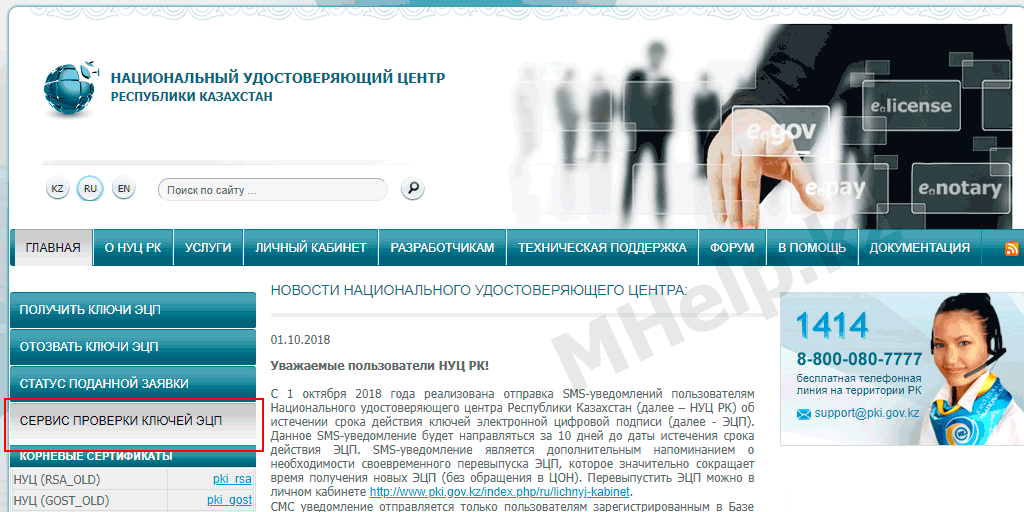
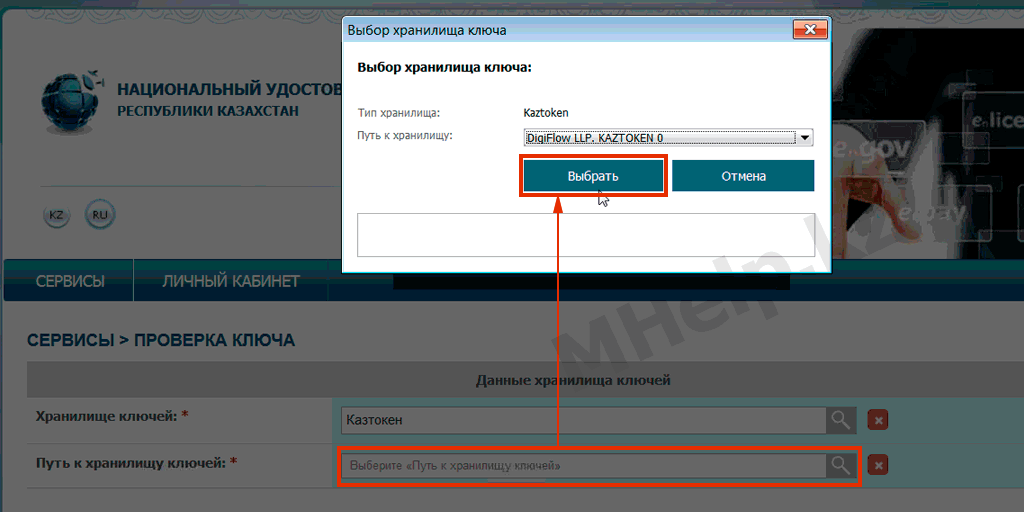
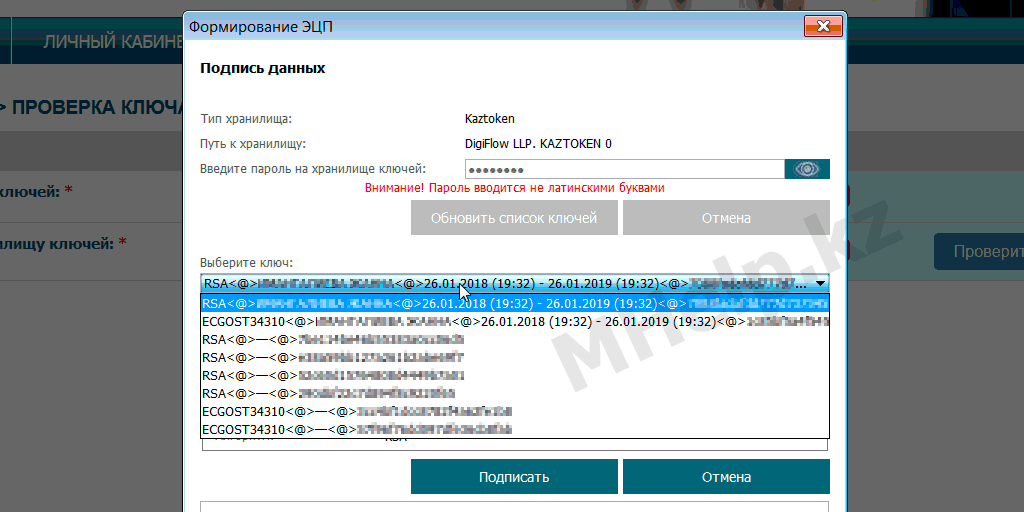
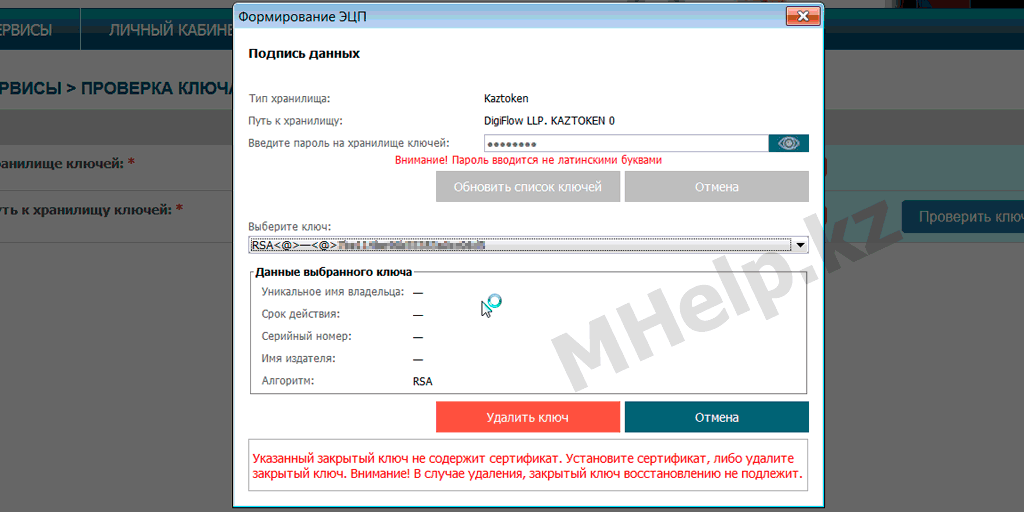




 1 пользователь поблагодарил two_oceans за этот пост.
1 пользователь поблагодарил two_oceans за этот пост.

 1 пользователь поблагодарил two_oceans за этот пост.
1 пользователь поблагодарил two_oceans за этот пост.